Jeste li umorni od svog starog Facebook imena i želite ga promijeniti? Ili želite postaviti ili preurediti svoju Facebook stranicu? Bez obzira na razlog, promjena imena i korisničkih imena na Facebooku je relativno jednostavna i bez muke. U ovom ćemo vas članku uputiti kako promijeniti svoje ime i korisničko ime na Facebooku.
U formatu korak po korak objasnit ćemo korake uključene u promjenu naziva vaše ili poslovne stranice i Korisničko ime. Prije nego što počnemo, vrlo je važno znati standarde i zahtjeve Facebooka za promjenu ili postavljanje korisničkog imena. Prvo ćemo vas provesti kroz njih.
Koji su zahtjevi za Facebook korisničko ime
Facebook vam omogućuje stvaranje osobnih računa i poslovnih stranica za povezivanje i širenje vaše mreže izvan granica. Međutim, prije promjene imena ili korisničkog imena, bitno je razumjeti zahtjeve koje ima Facebook. Počnimo s osobnim profilima.
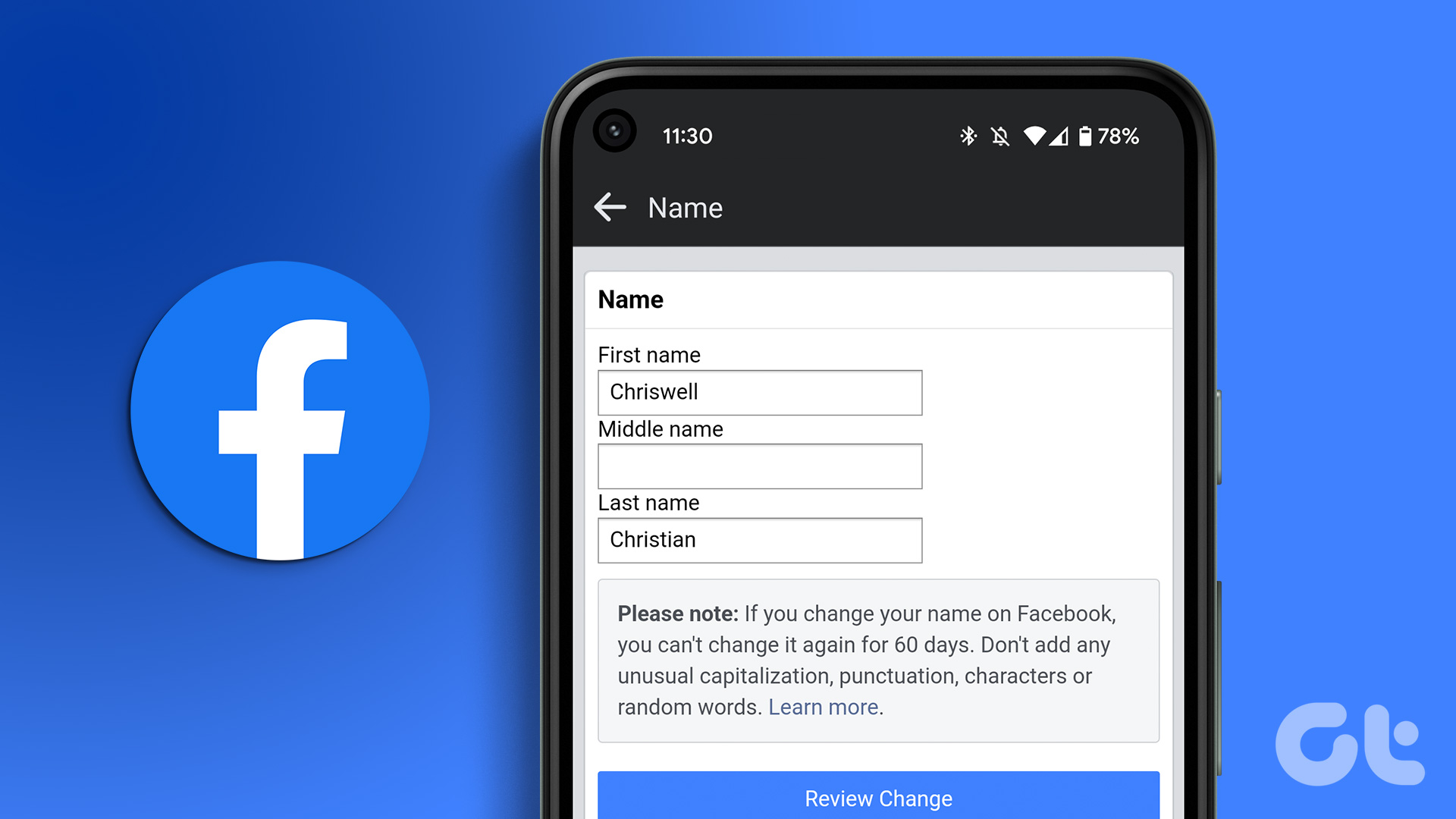
Za osobne profile
Facebook ima strogu politiku imenovanja za osobne profile. Kada kreirate osobni račun, važno je koristiti svoje ime, a to može biti vaš nadimak, profesionalno ime ili djevojačko prezime.
Postoje određene stvari koje vaše korisničko ime na Facebooku ne smije sadržavati, poput simbola, brojeva, čudnih velikih slova, znakova koji se ponavljaju, interpunkcijskih znakova, znakova iz više jezika, riječi ili izraza ili (što je najvažnije) imena drugog osoba.
Za poslovne stranice/stranice robnih marki
U slučaju stranica poslovnih/brand stranica, administrator stranice može promijeniti svoje korisničko ime u nešto jedinstveno i dugo najmanje pet znakova. Korisničko ime može sadržavati samo brojke, slova i interpunkcijske točke, i što je najvažnije, mora slijediti Facebookove uvjete korištenja.
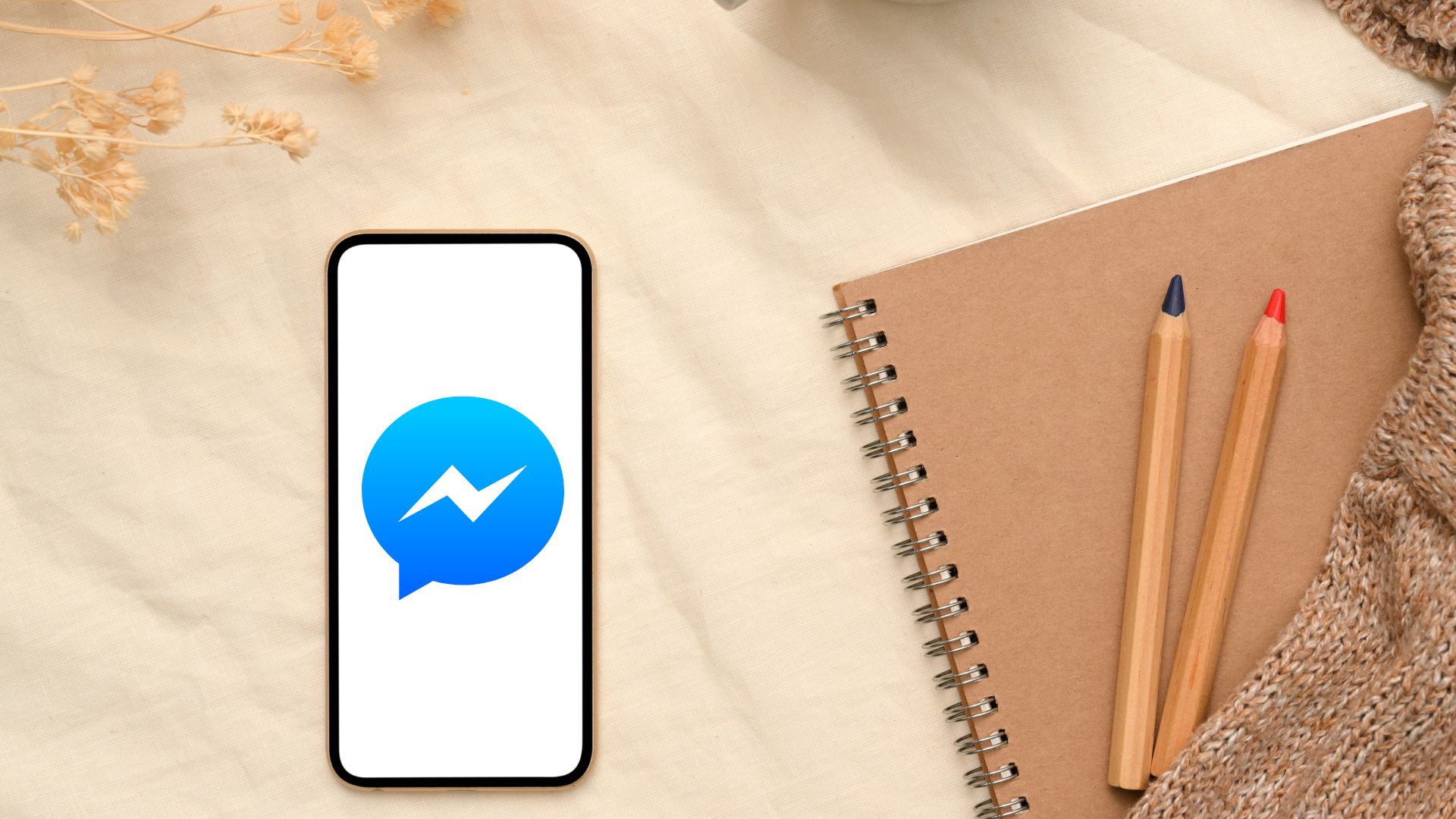
Ipak, svojstveno je znati razliku između promjene imena i korisničkog imena. U širem smislu, ime koje koristite za kreiranje svog računa ili poslovne/brand stranice predstavlja vaš identitet ili identitet vašeg brenda na Facebooku. Dakle, promjena imena znači promjenu vašeg identiteta.
Iako s druge strane, promjena korisničkog imena utječe samo na web-adresu vašeg Facebook profila ili stranice, što olakšava pronalaženje ili dijeljenje s drugima. S ovim razumijevanjem, krenimo u promjenu imena na Facebooku.
Kako promijeniti svoje ime na Facebooku
Bilo da želite urediti svoje ime, prezime ili čak nadimak , Facebook pruža jednostavan postupak za izradu ovih ažuriranja. Međutim, važno je napomenuti da svoje Facebook ime možete promijeniti samo svakih 60 dana. Slijedite korake u nastavku.
Na stolnom računalu
1. korak: Otvorite Facebook u željenom pregledniku i prijavite se sa svojim vjerodajnicama.
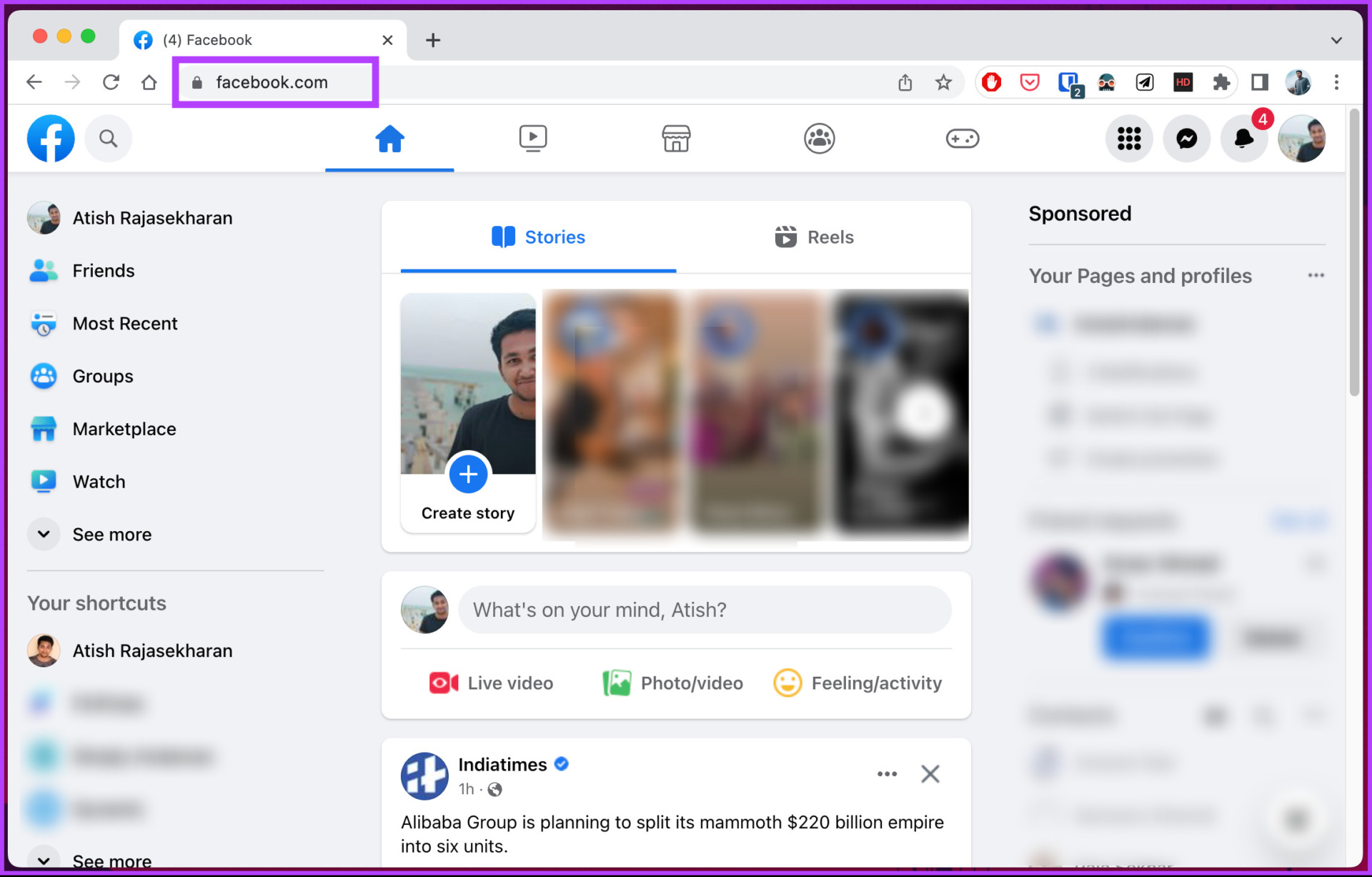
2. korak: Kliknite na vašoj profilnoj slici u gornjem desnom kutu.
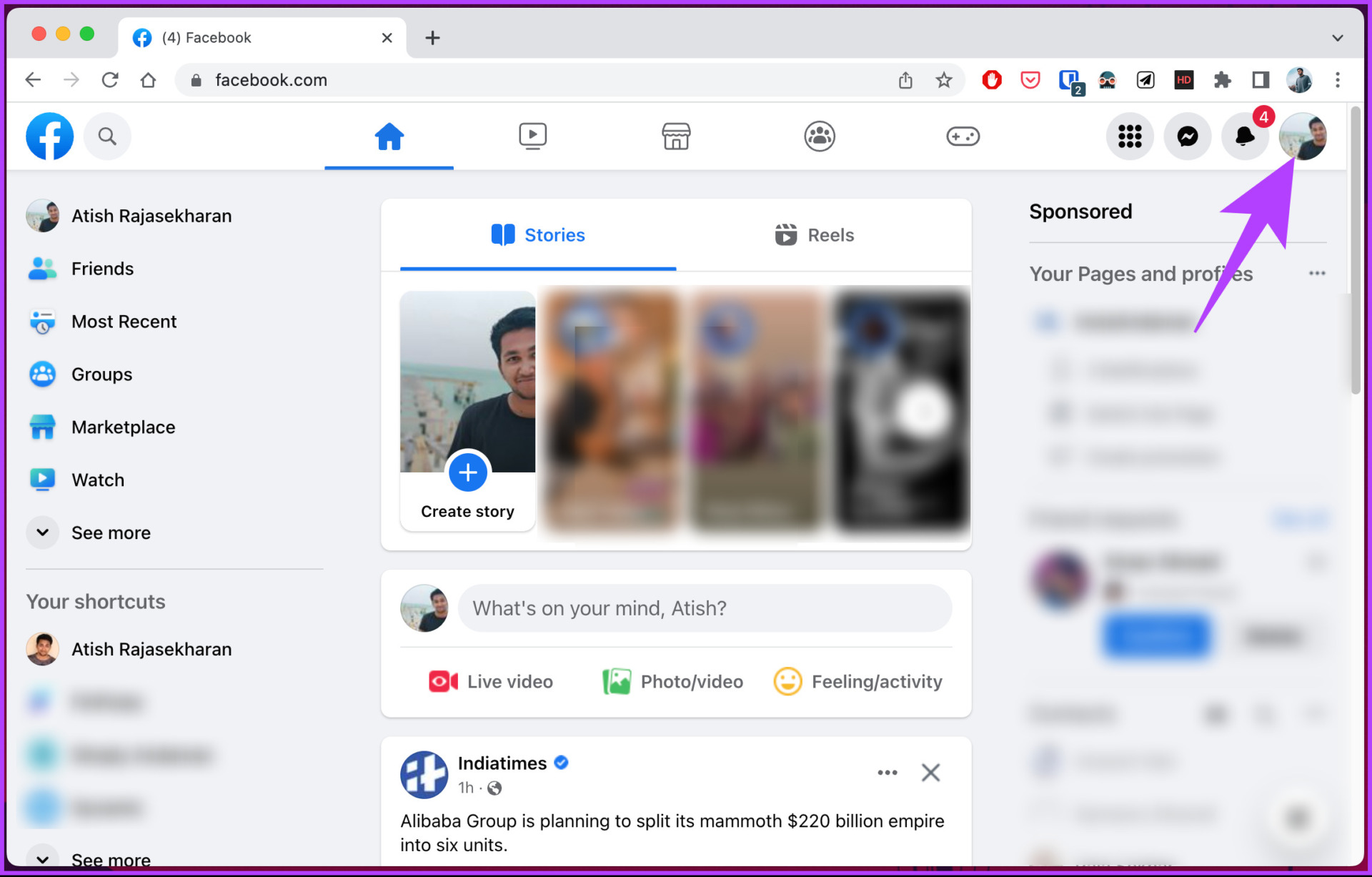
3. korak: Odaberite Postavke i privatnost s padajućeg izbornika.
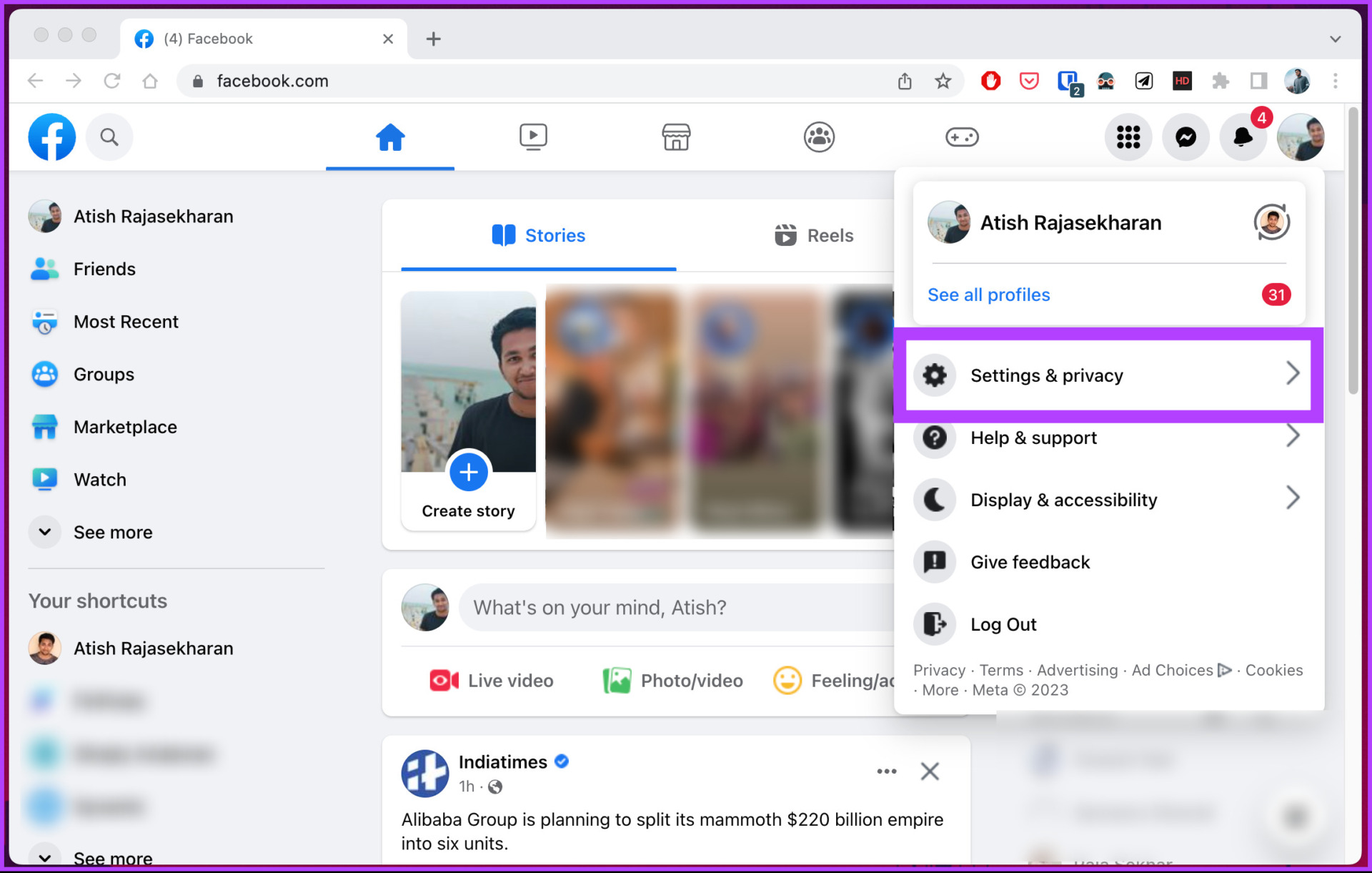
4. korak: Odaberite Postavke.
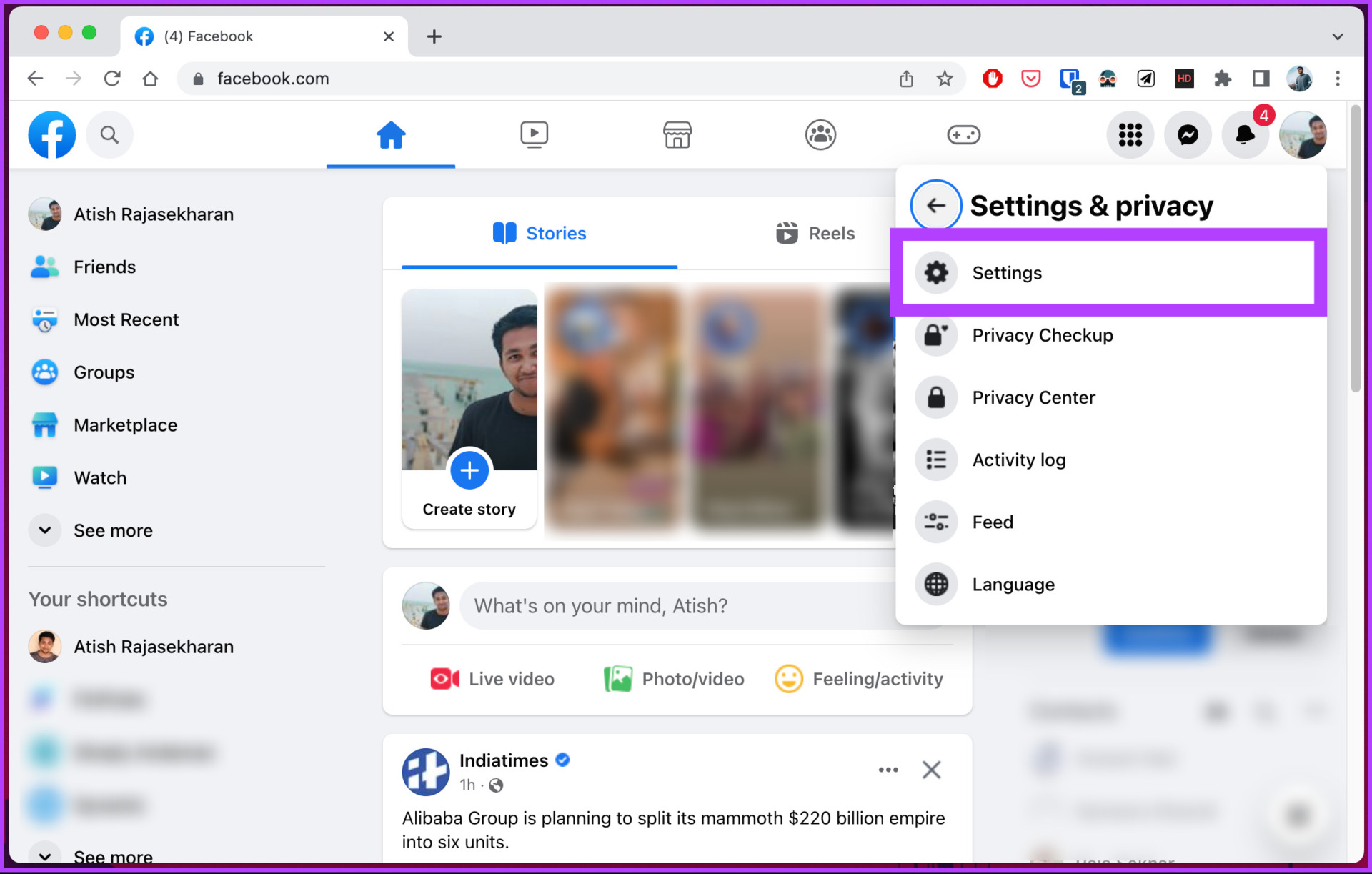
Korak 5: Pod’Opće postavke profila,’kliknite Uredi pored imena.
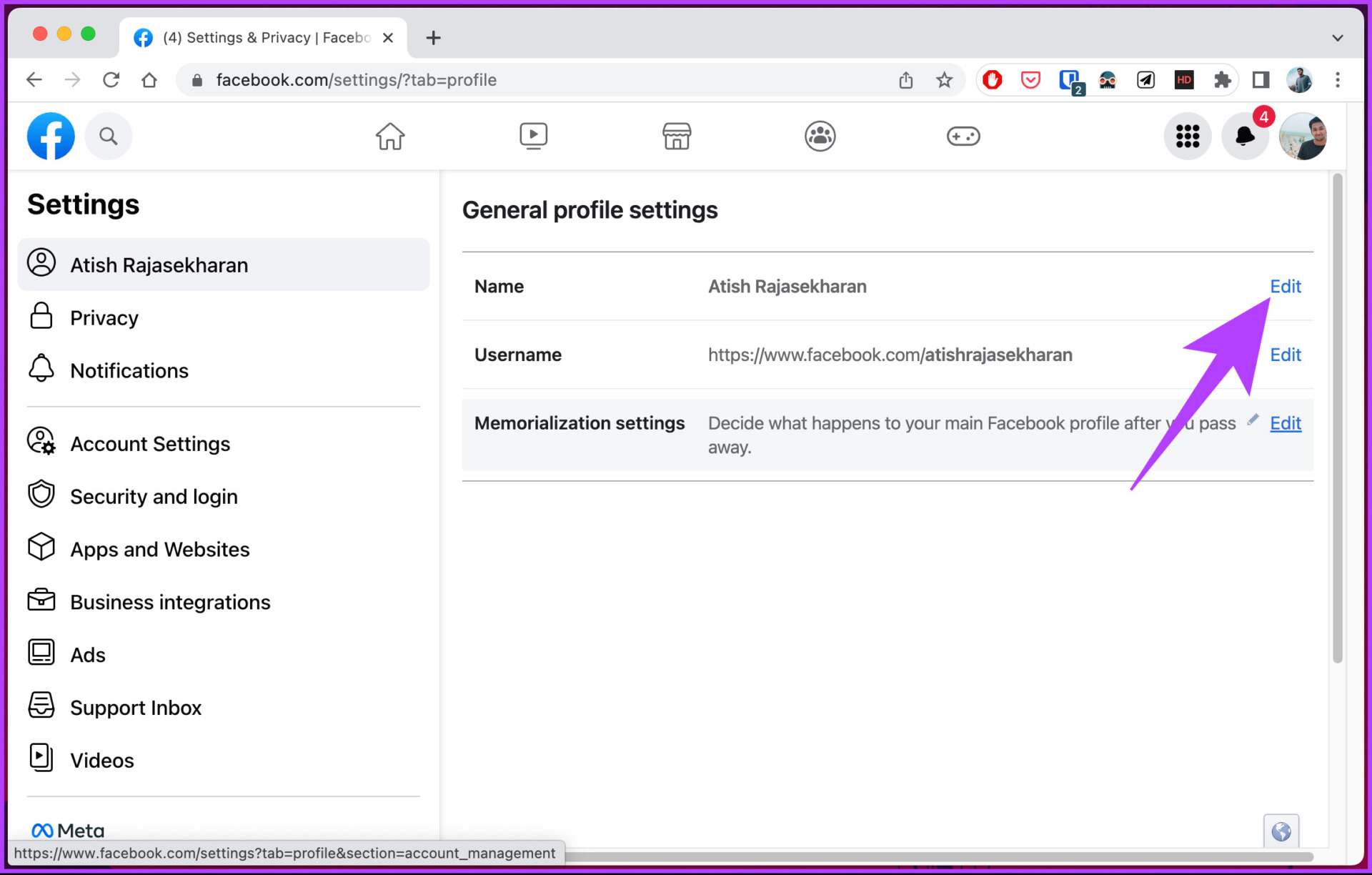
Korak 6: Upišite svoje ime ili napravite potrebne promjene u svom imenu na Facebooku i kliknite Pregledaj promjenu.
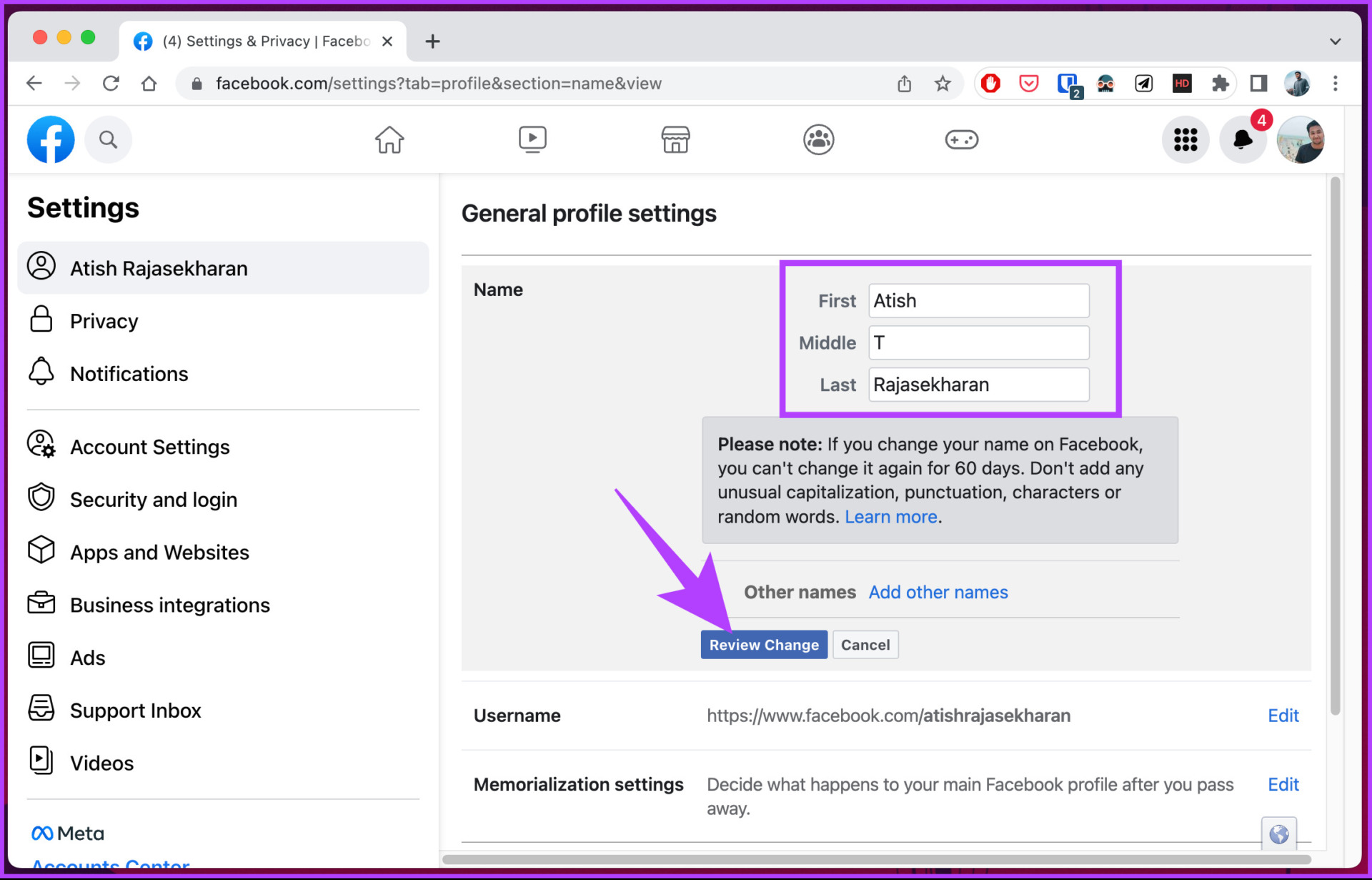
7. korak: Konačno , unesite svoju lozinku u tekstualno polje i odaberite Spremi promjene.
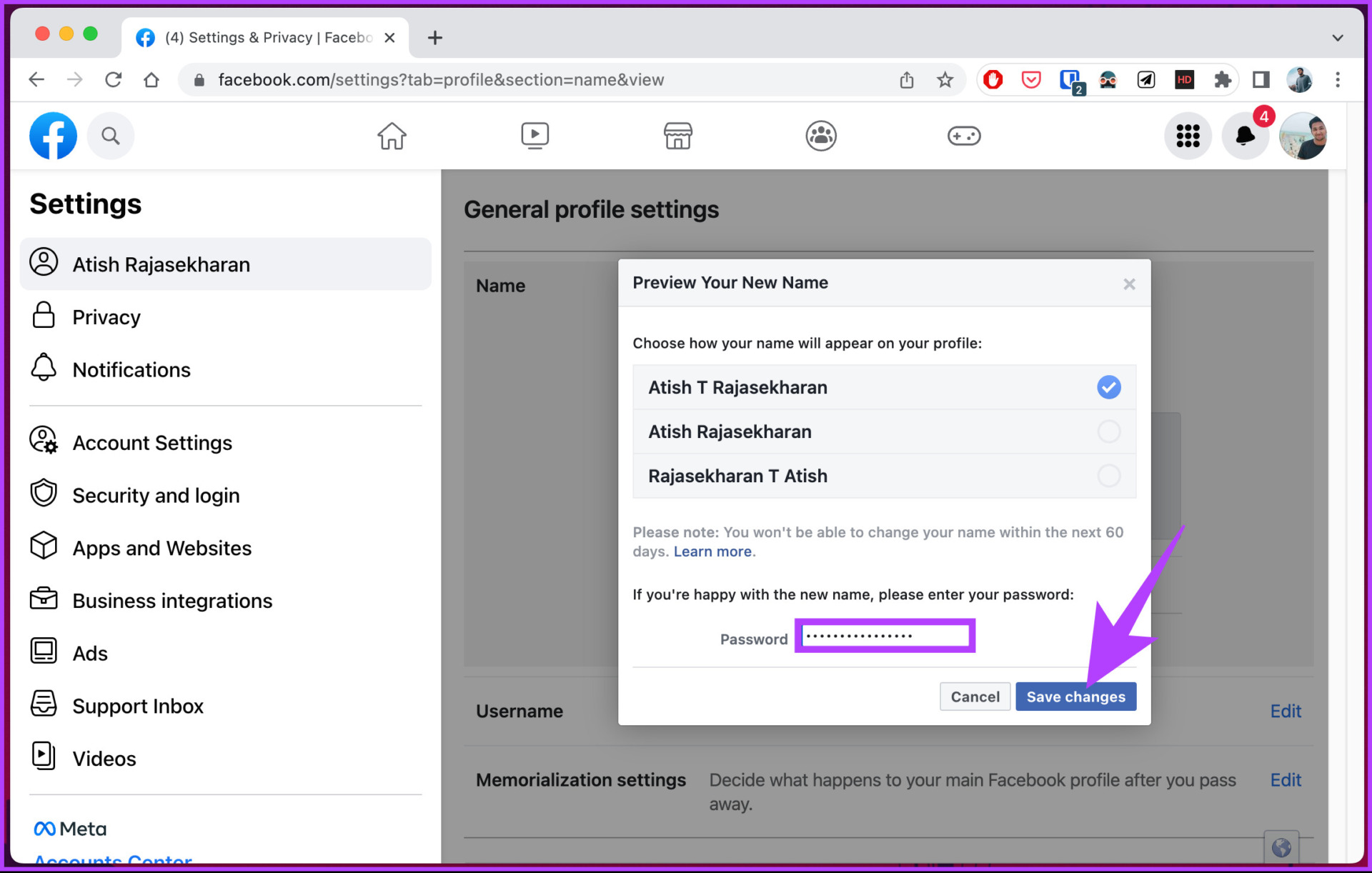
To je to. Nakon pregleda, vaše ime za prikaz na Facebooku se mijenja, a vaše novo ili izmijenjeno ime pojavit će se posvuda. Ponekad može trebati neko vrijeme da promjena stupi na snagu; pa budi strpljiv.
Savjet: Također naučite kako pronaći spremljene i lajkane Reele na Facebooku.
Na telefonu
Promjena Facebook imena pomoću Facebook mobilna aplikacija je jednostavna. Zapravo, koraci su isti za Android ili iOS uređaje. Međutim, ovisno o vašoj demografiji, opcije se mogu promijeniti. Slijedite dolje navedene korake.
1. korak: Pokrenite Facebook aplikaciju na svom Android ili iOS uređaju.
Korak 2: Dodirnite ikonu s tri vodoravne crte na vrhu.
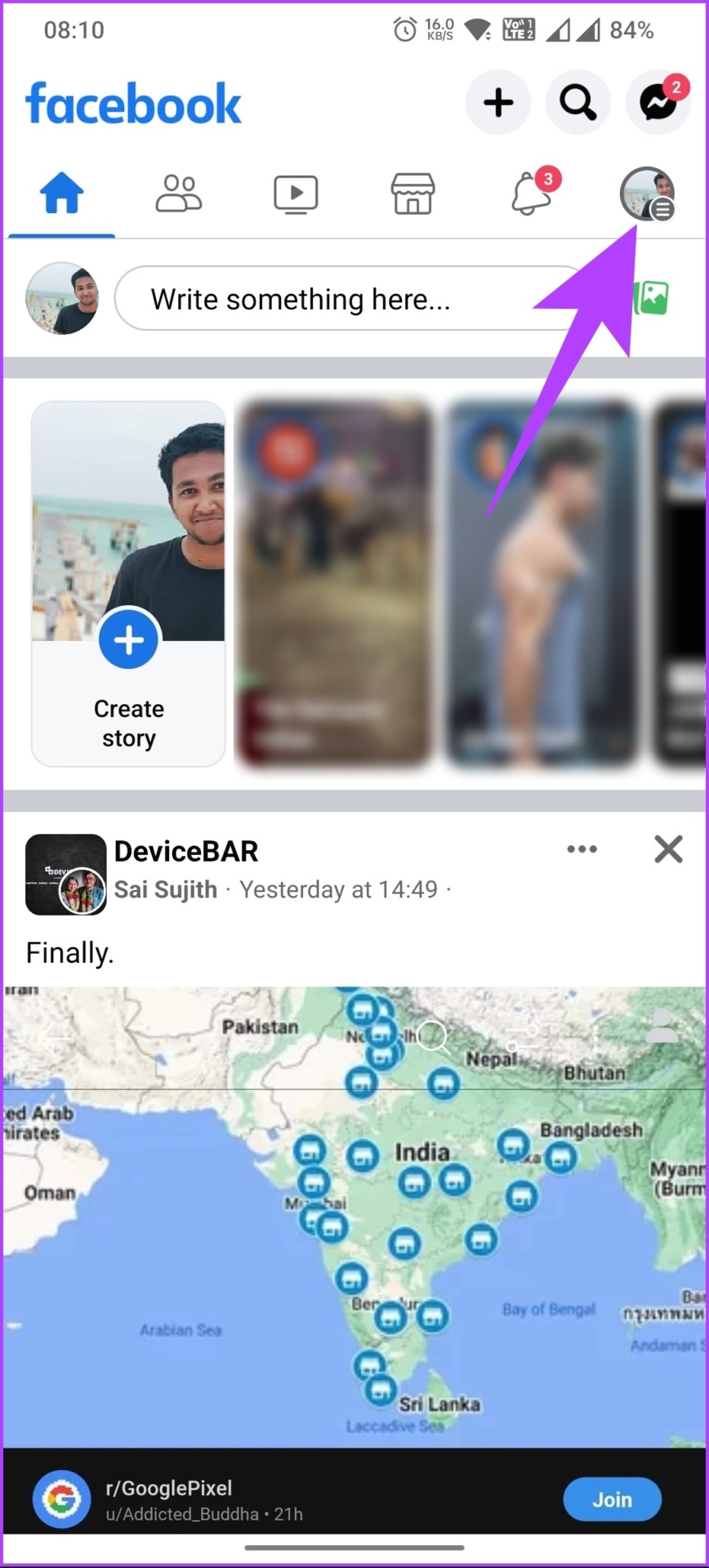
3. korak: Na zaslonu izbornika pomaknite se do dna i odaberite Postavke i privatnost.
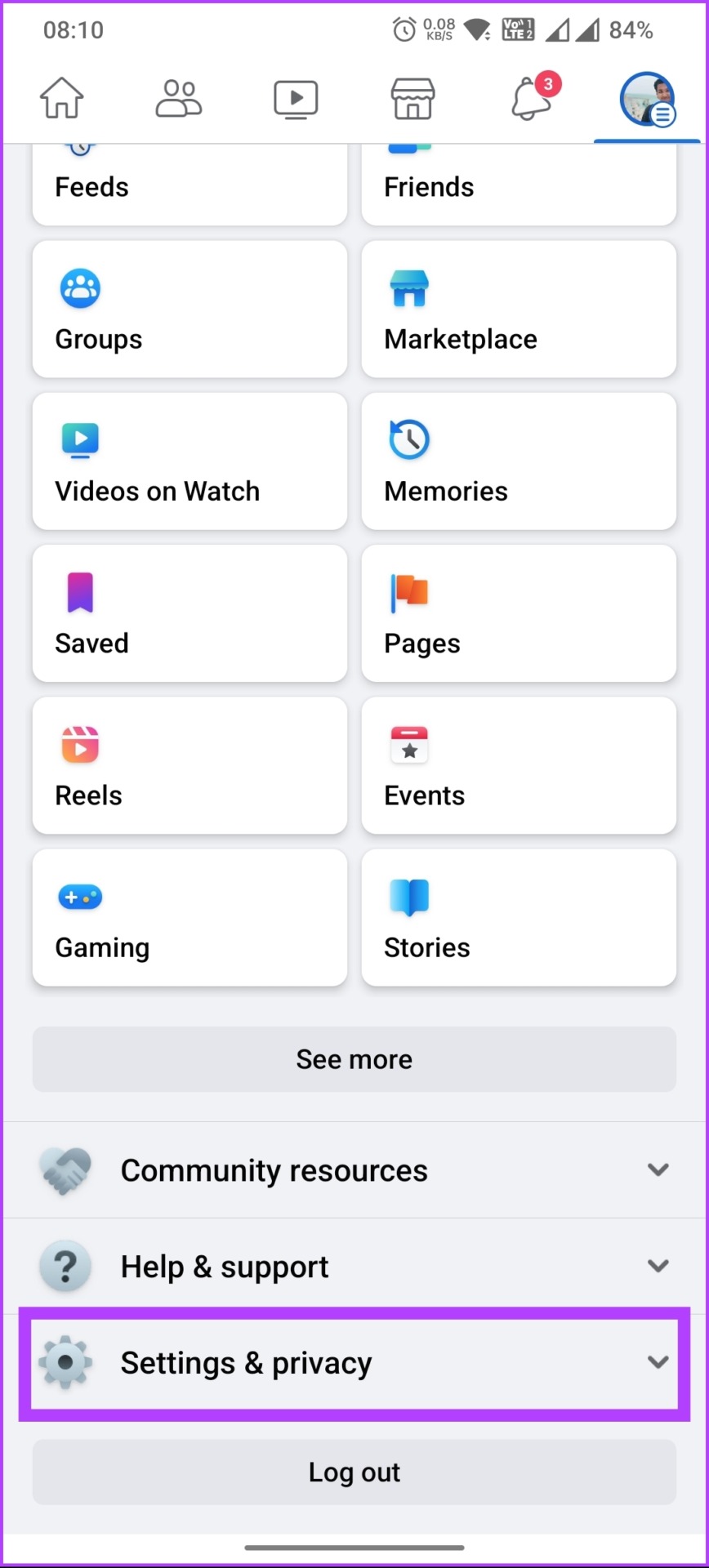
4. korak: Na padajućem izborniku odaberite Postavke.
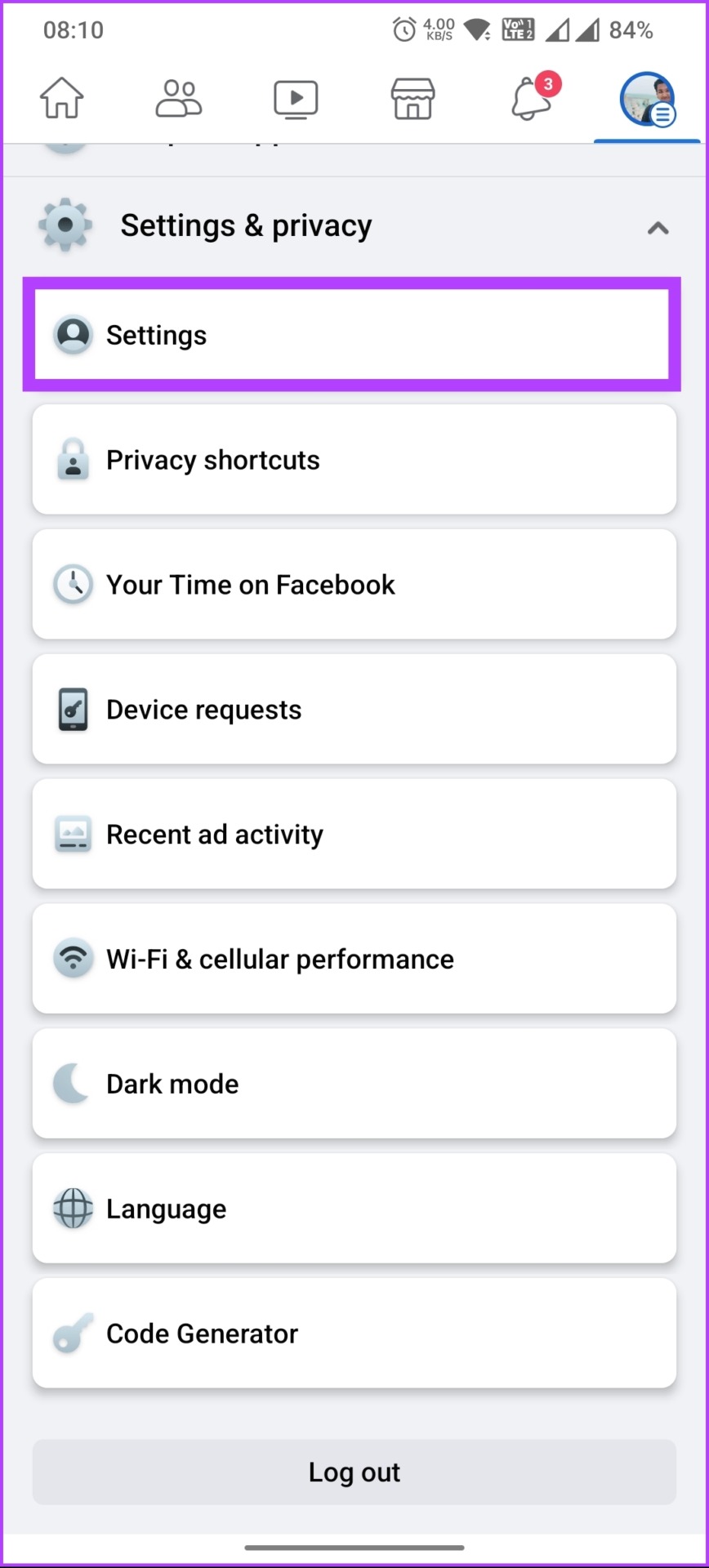
Korak 5: Na novom na zaslonu pod Računom dodirnite Osobni podaci i zatim Ime.
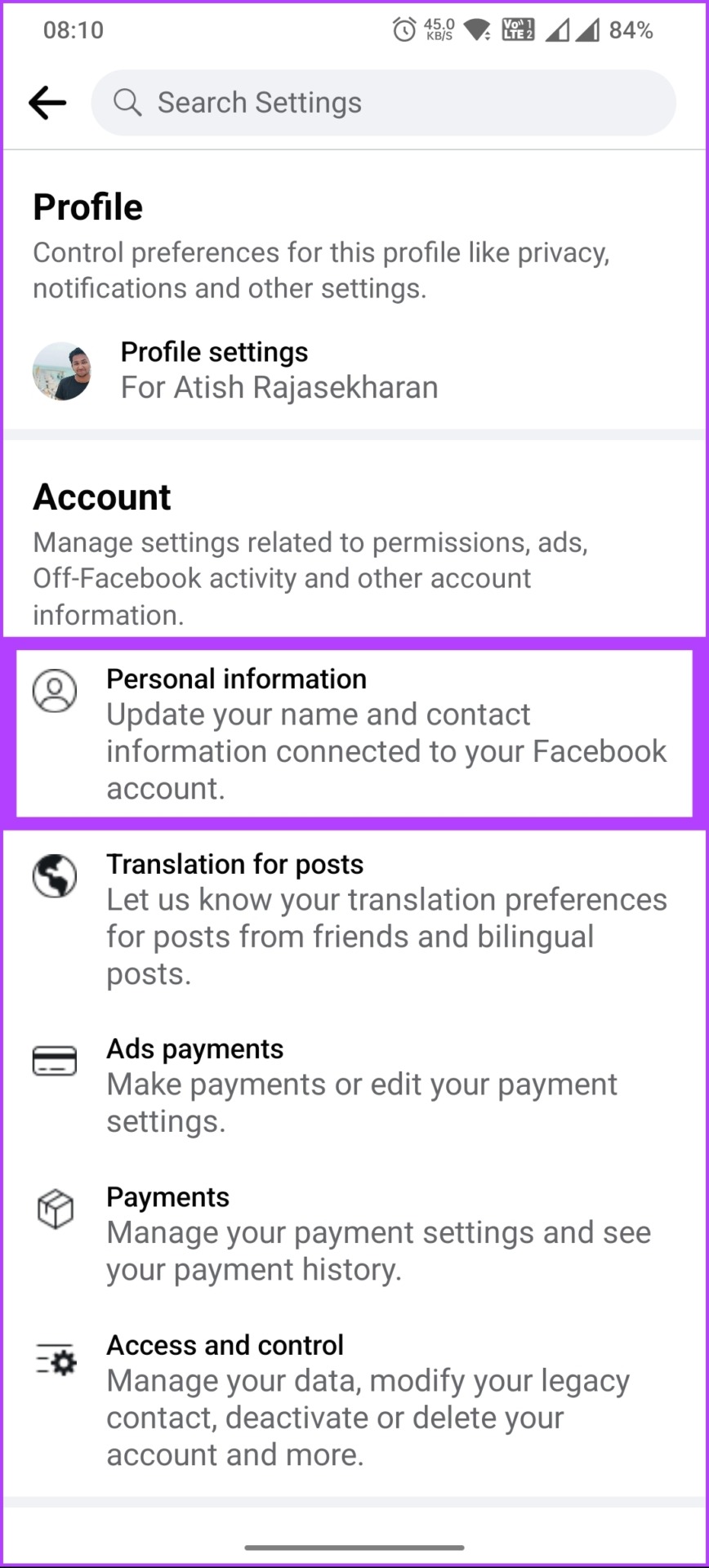
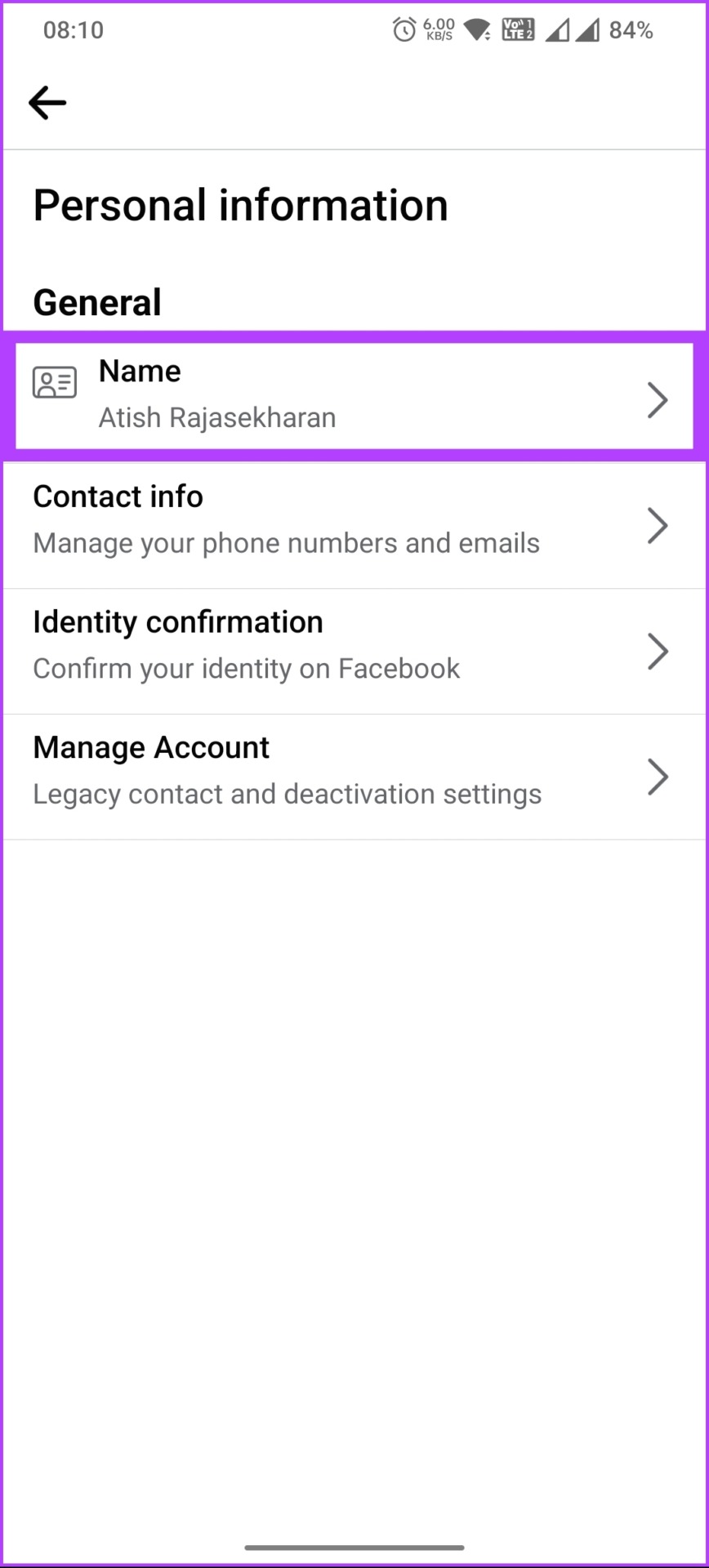
Korak 6: Sada upišite ili promijenite svoje ime i odaberite Pregled promjene.
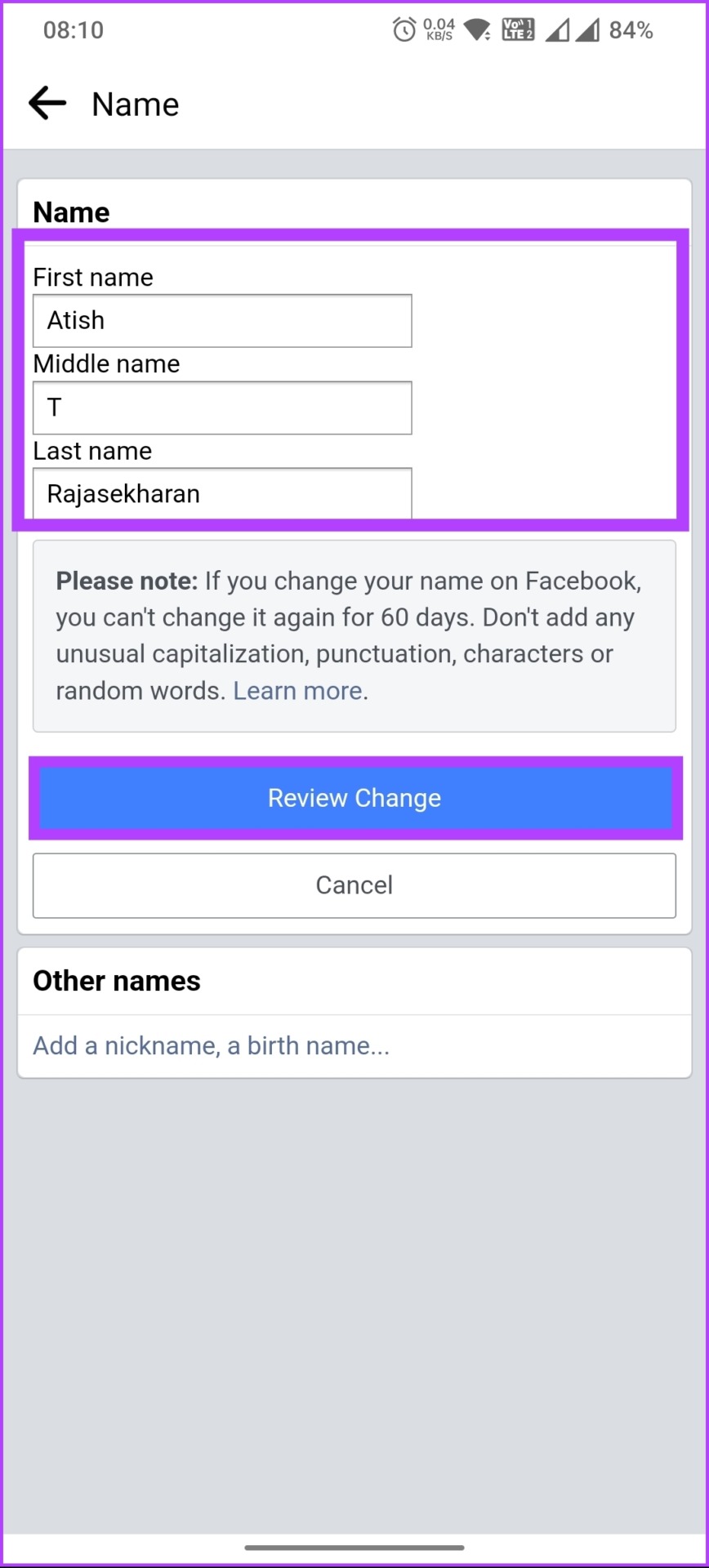
Korak 7: Odaberite način na koji želite da se vaše ime prikazuje, unesite lozinku i dodirnite Spremi promjene.
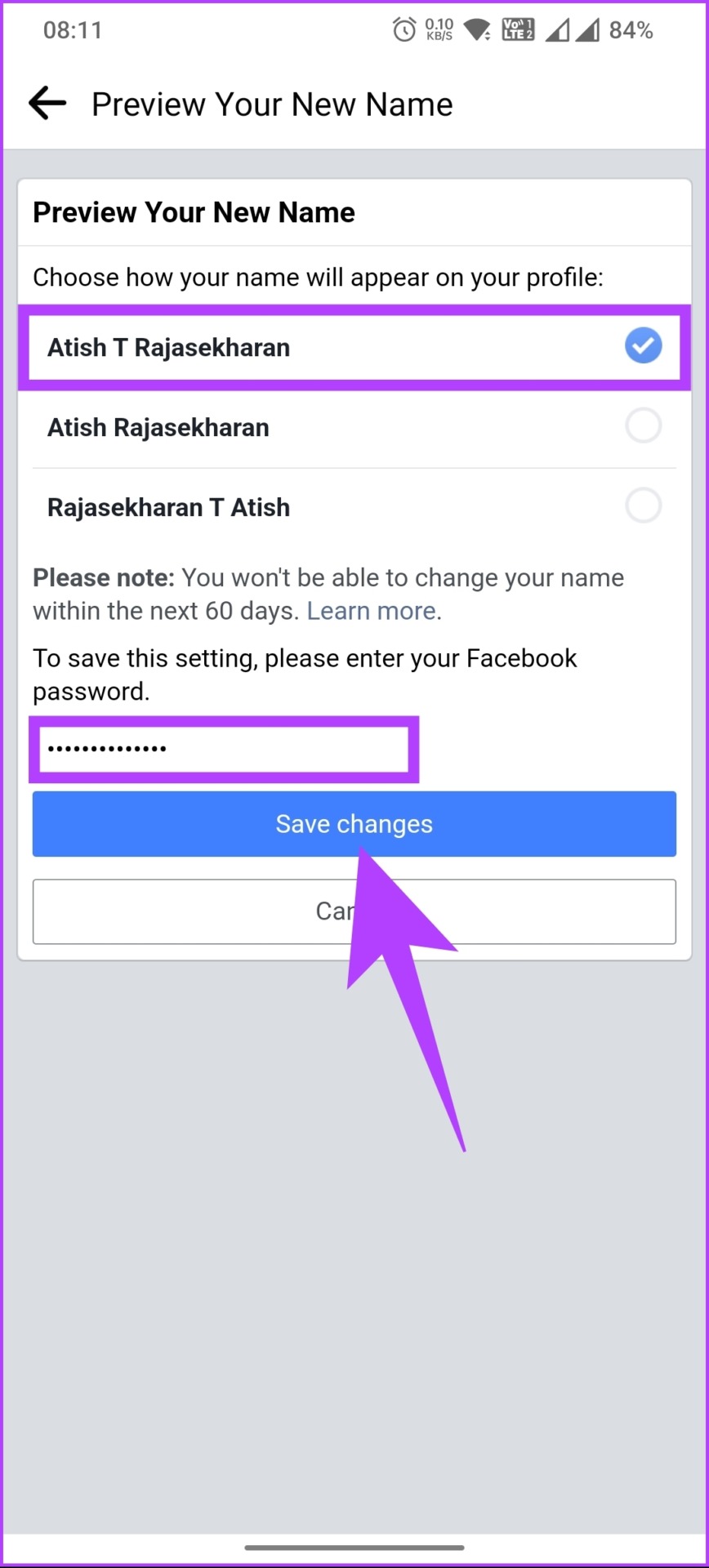
Eto ga. Promijenili ste svoje Facebook ime uspješno i s lakoćom. Nakon što bude pregledan i odobren, vidjet ćete promjenu na svim uređajima. Ako to nije ime vašeg profila već ime vaše Facebook stranice, nastavite čitati.
Pročitajte i: Kako povezati Instagram s Facebook stranicom i profilom
Kako urediti ime vaše Facebook stranice
Ne samo ime za prikaz osobnog računa, Facebook vam omogućuje i promjenu naziva vaše poslovne stranice. I ne, nemojte se uvrnuti; promjena naziva stranice ne utječe na njezino korisničko ime.
S tim u vezi, prije nego što krenete i promijenite naziv stranice, provjerite odražava li ime koje ste odabrali točno temu stranice i ne prekršite Facebook standarde naziva stranica. Nakon što je vaša tražena promjena imena odobrena, ne možete je ponovno promijeniti 7 dana i nećete moći poništiti objavu stranice za to vrijeme.
Na stolnom računalu
Korak 1: Otvorite Facebook u željenom pregledniku i prijavite se sa svojim vjerodajnicama.
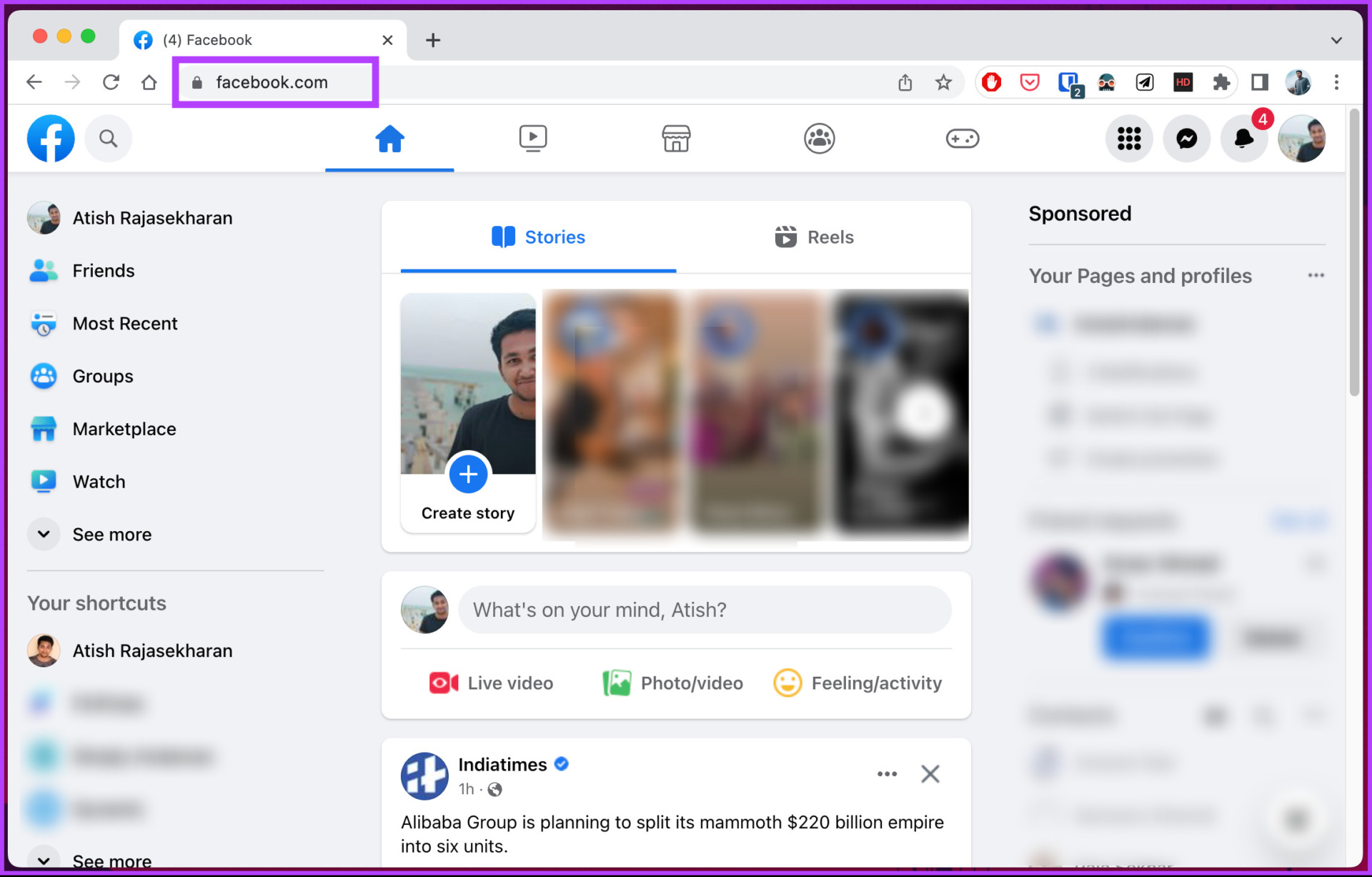
Korak 2: Kliknite svoju profilnu sliku u gornjem desnom kutu.
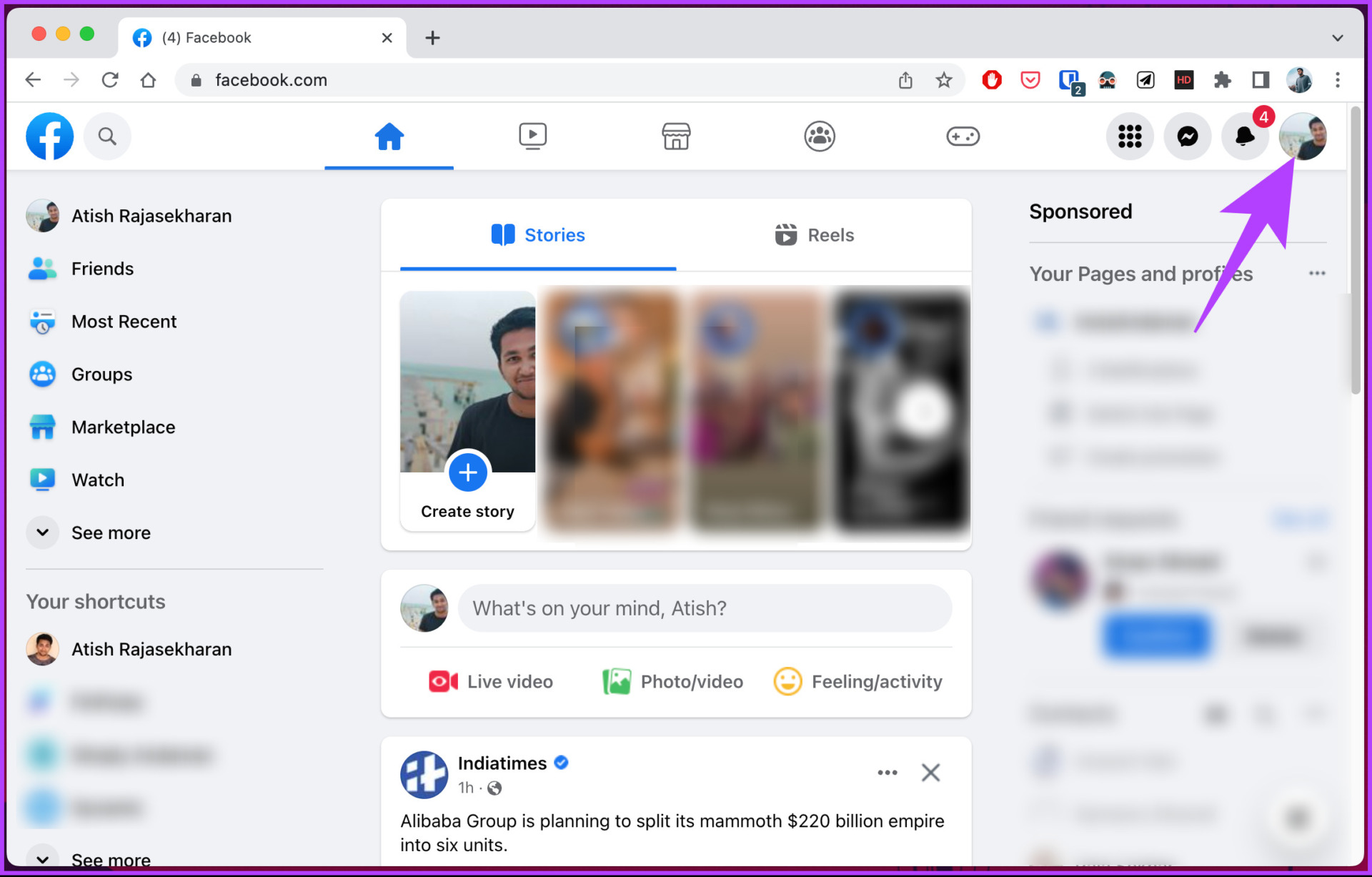
Korak 3: Na padajućem izborniku kliknite Vidi sve profile.
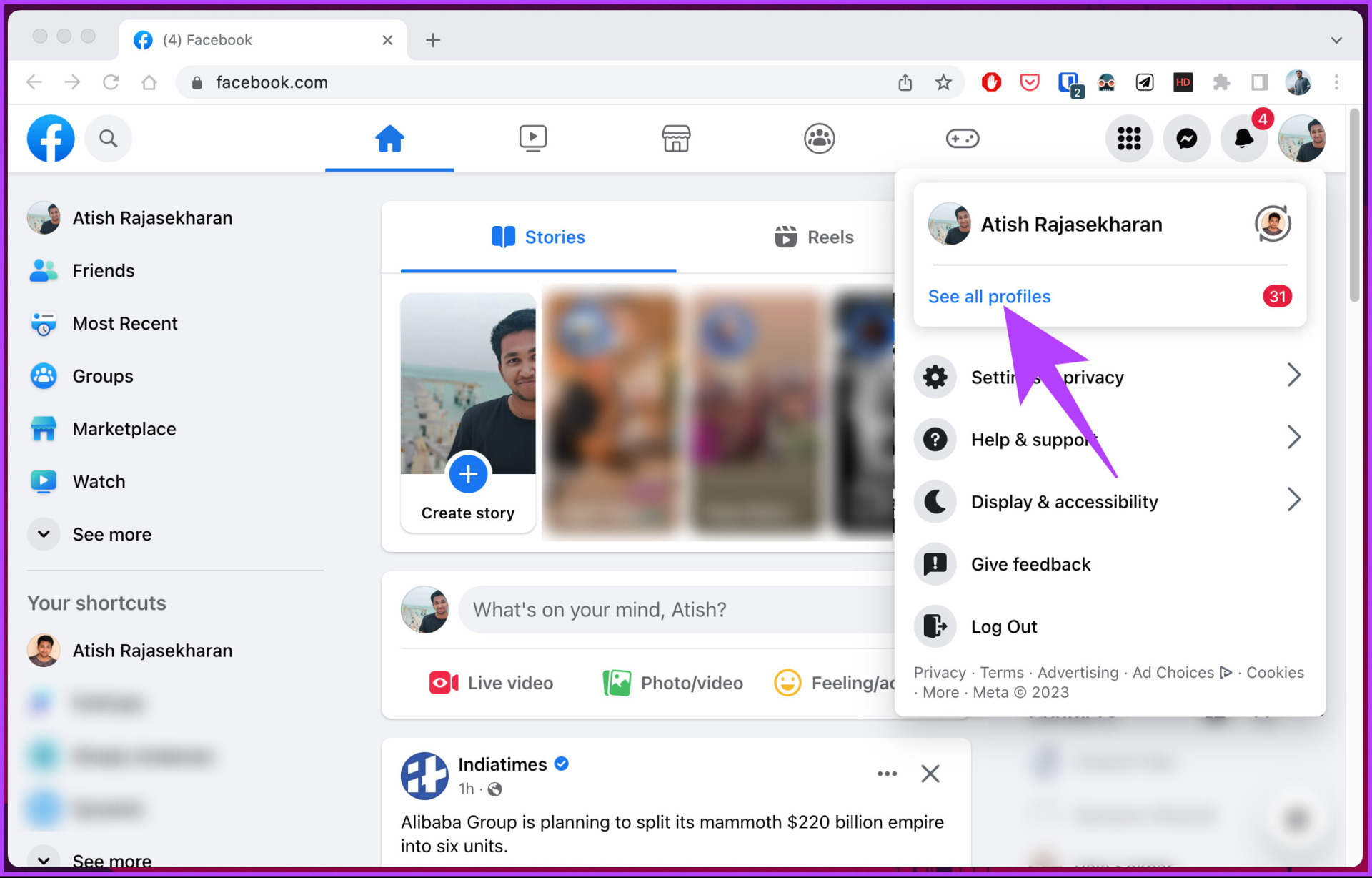
4. korak: Sada odaberite stranicu kojoj želite promijeniti naziv.
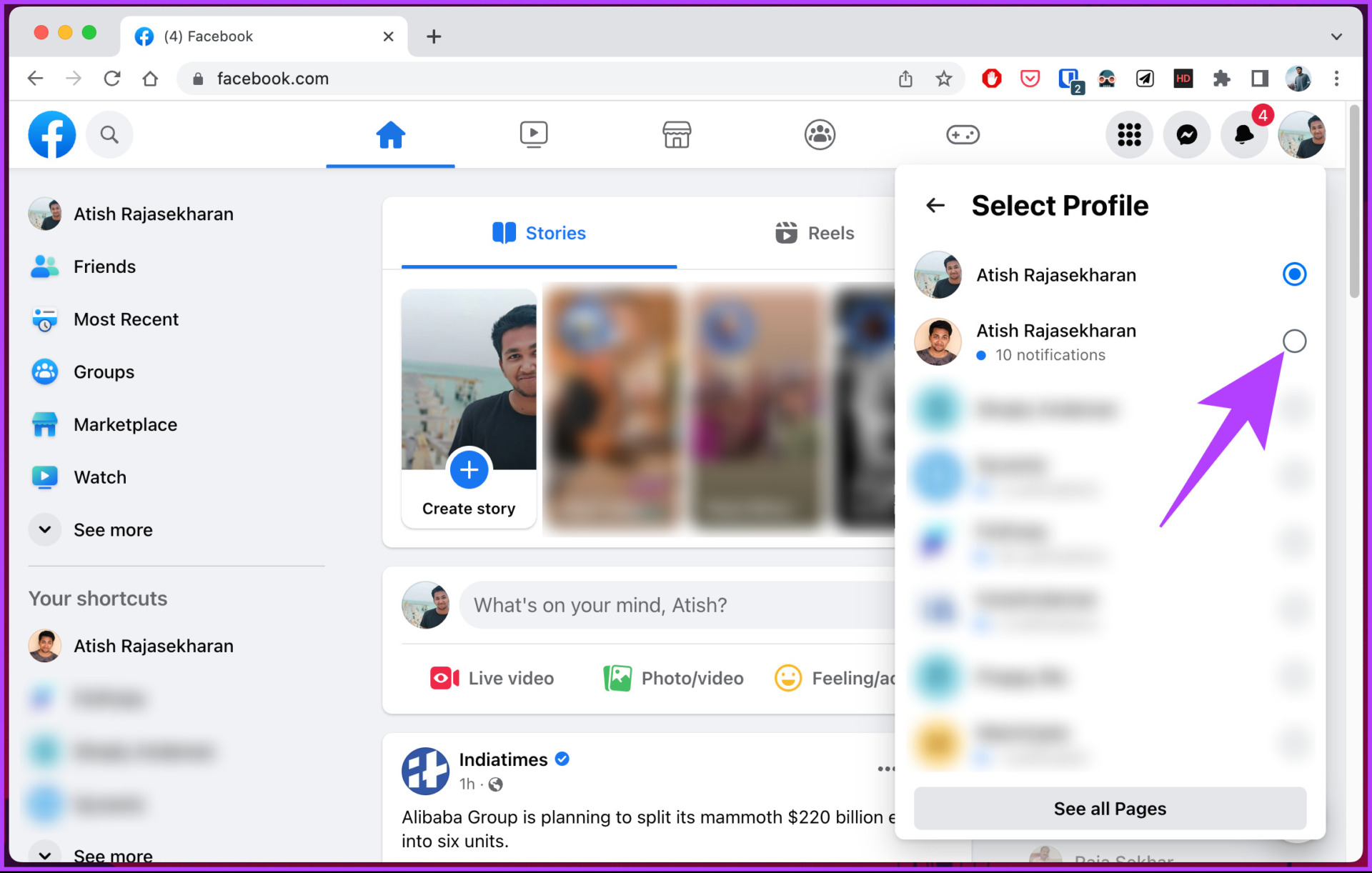
Vidjet ćete zaslon na kojem piše:’Prebacivanje na [Facebook ime].’Nakon prebacivanja slijedite korake u nastavku.
Korak 5: Kliknite svoju profilnu sliku u gornjem desnom kutu.
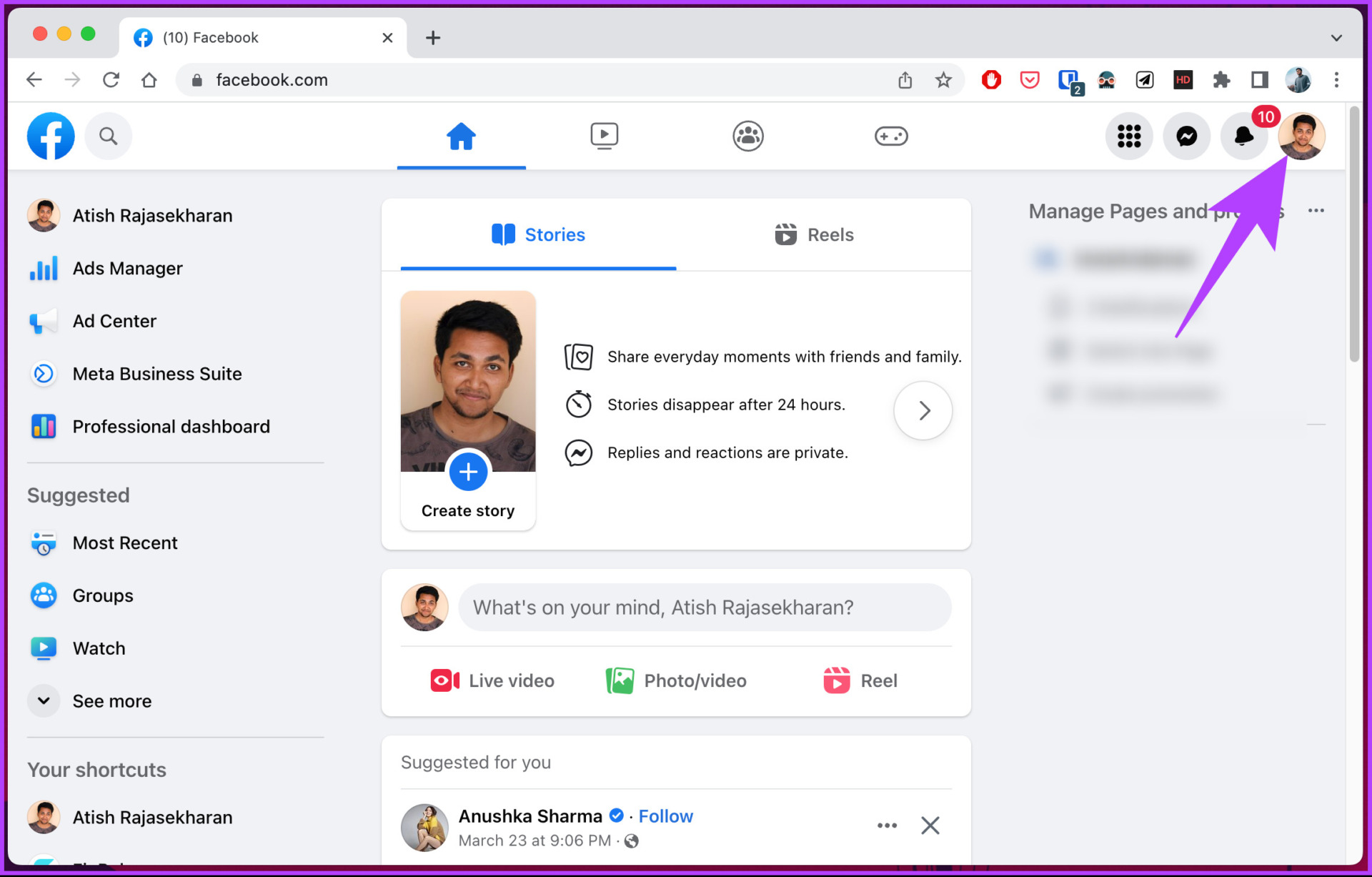
Korak 6: Odaberite Postavke i privatnost s padajućeg izbornika.
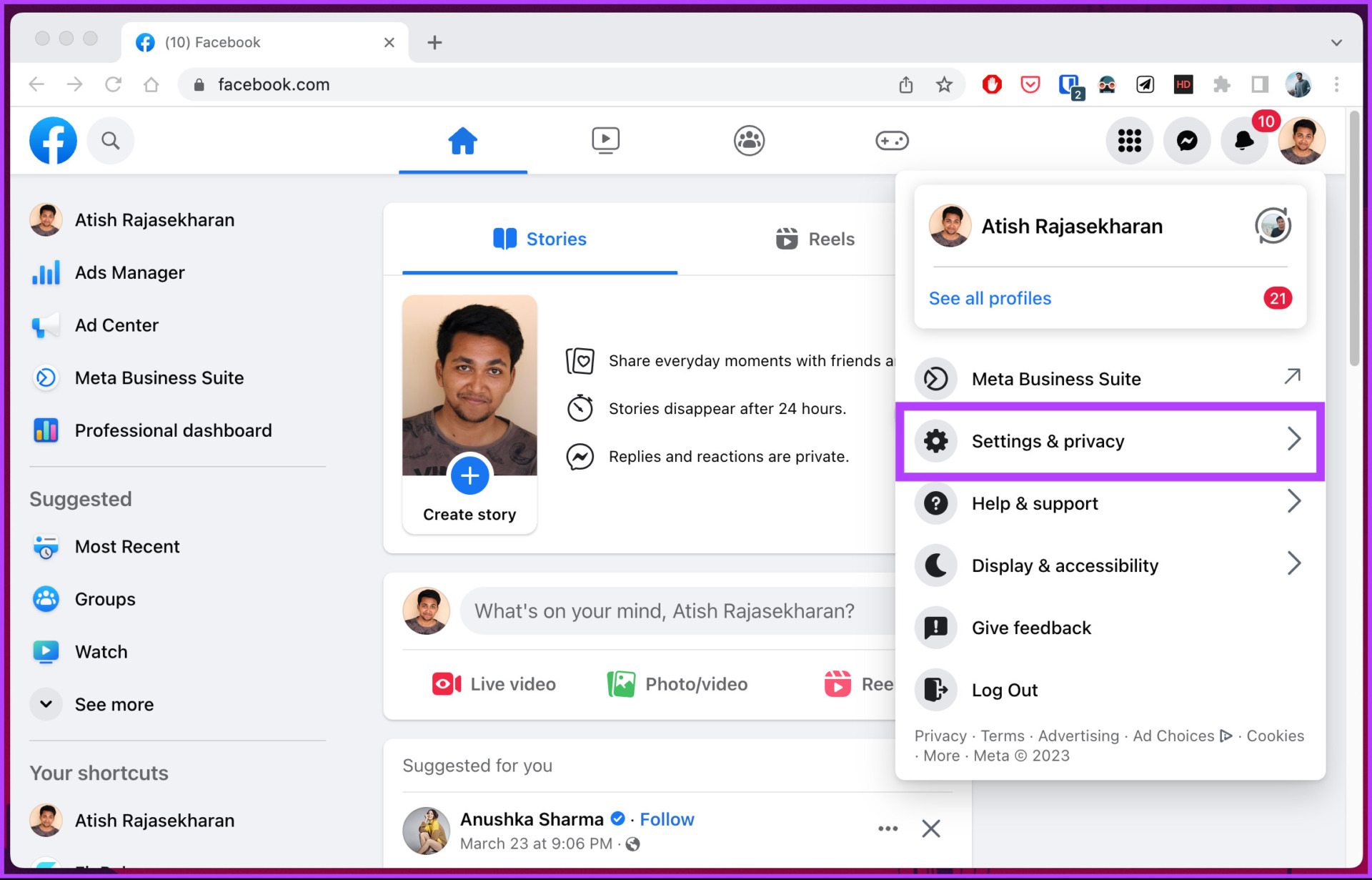
7. korak: Odaberite Postavke.
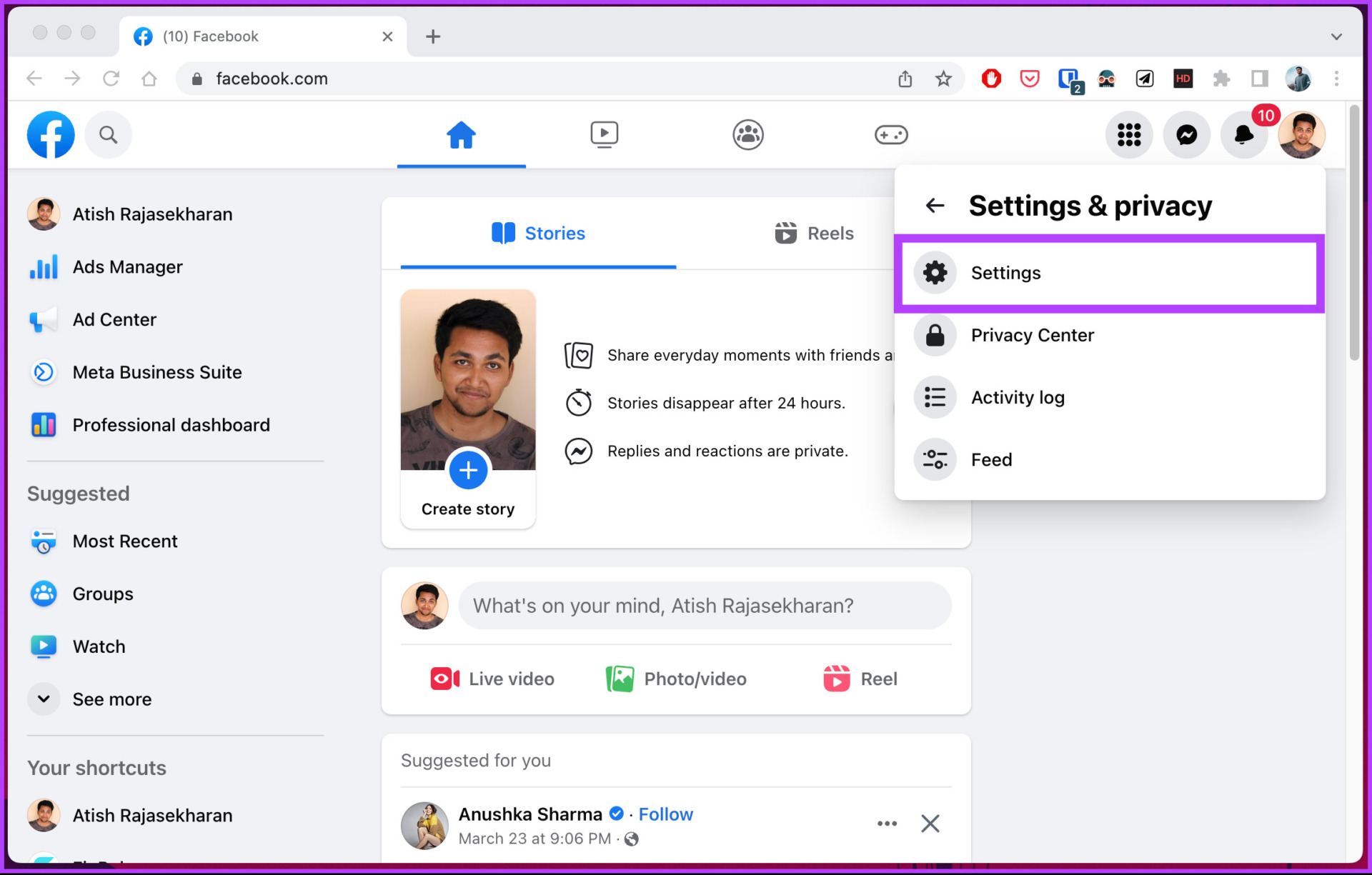
Korak 8: Pod Općim postavkama profila kliknite Uredi pored imena.
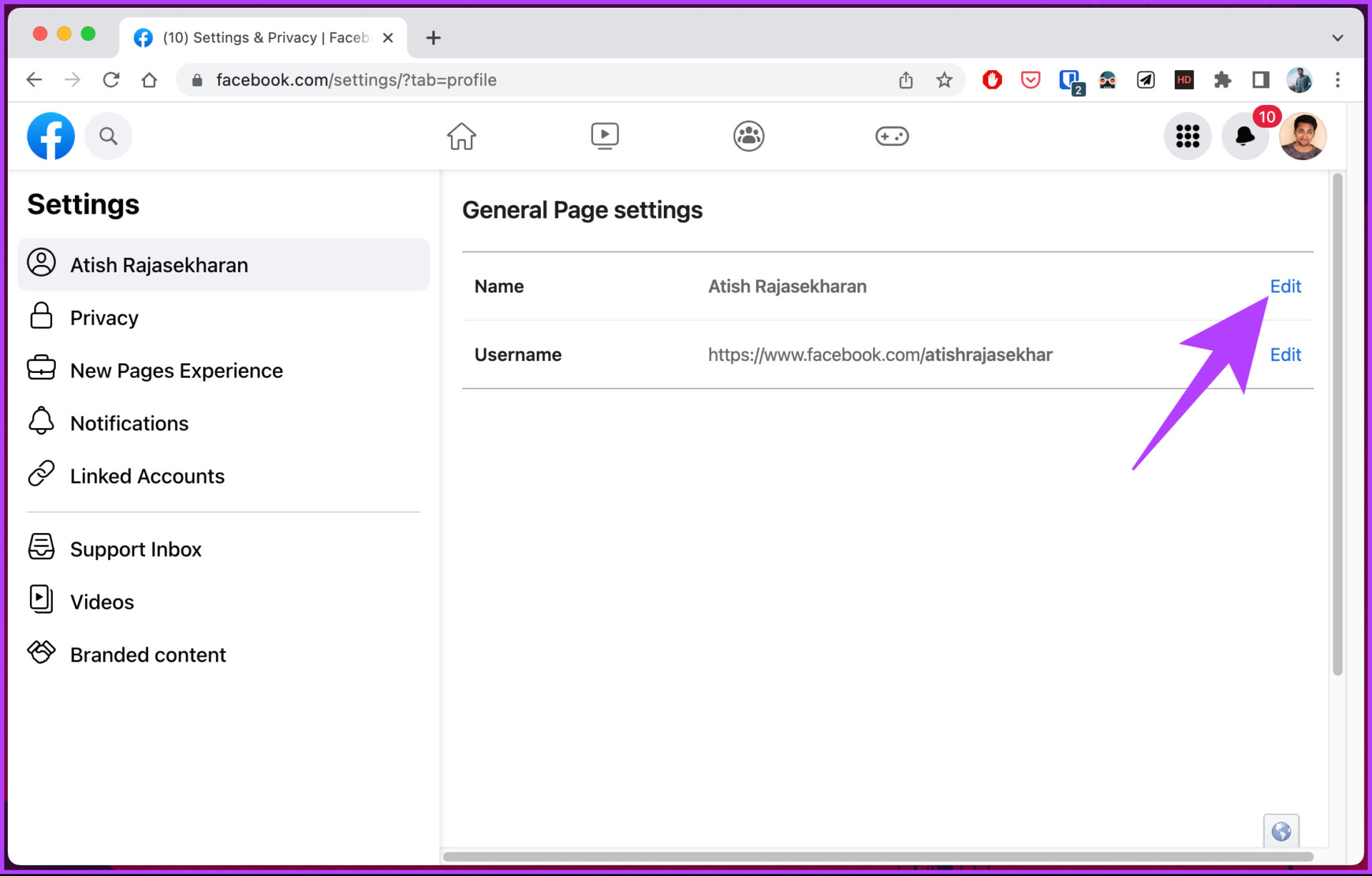
Korak 9: Upišite svoje ime ili napravite potrebne promjene u svom imenu na Facebooku i kliknite na Pregledaj promjenu.
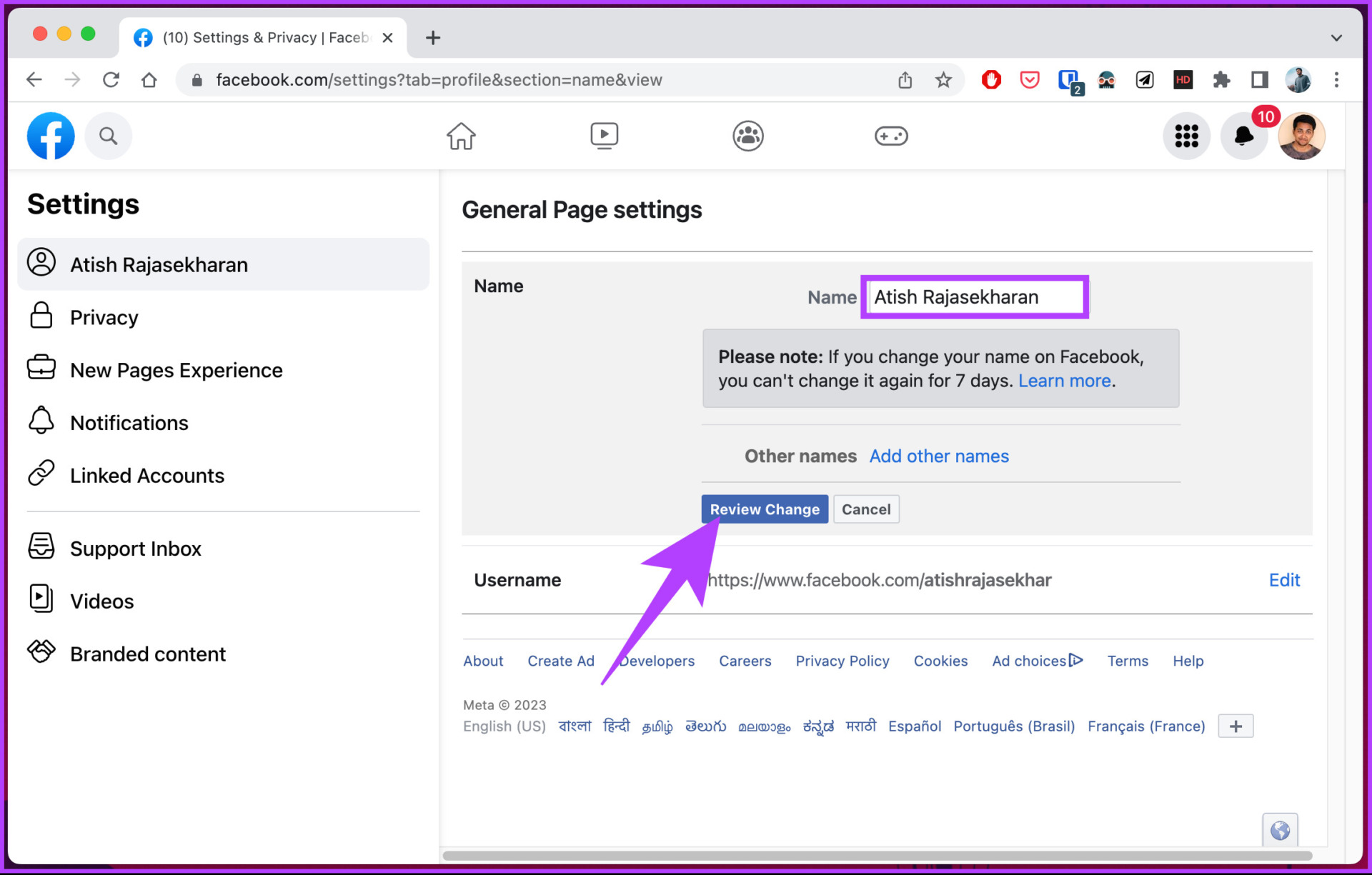
10. korak: Na kraju unesite svoju zaporku u tekstualno polje i odaberite Zatraži promjenu.
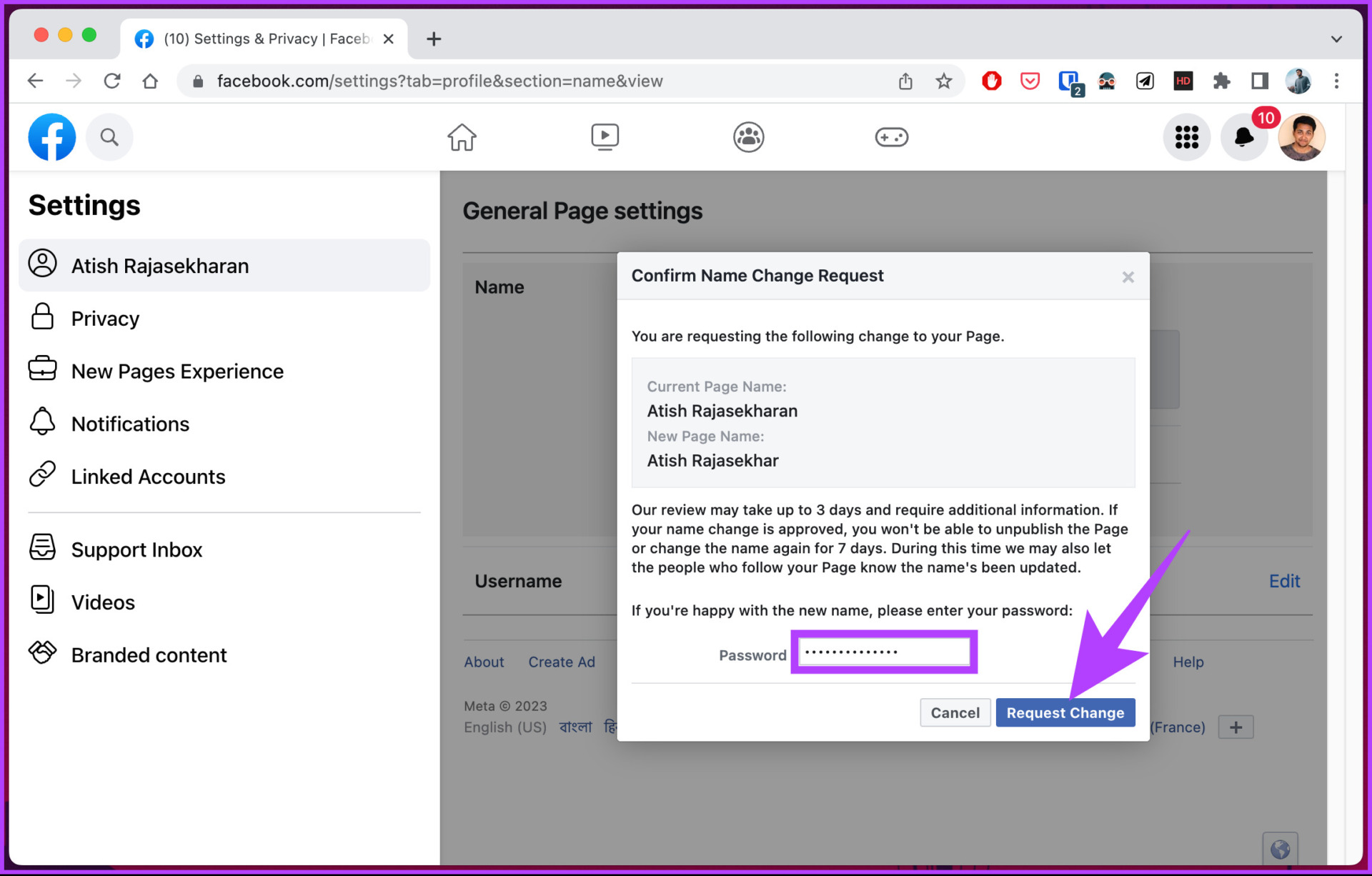
Na Facebook mobilnoj aplikaciji
Facebook vam omogućuje promjenu naziva stranice na mobilnim uređajima, a koraci su isto za Android ili iOS uređaje. Međutim, važno je napomenuti da se položaj gumba ili opcije mogu promijeniti ovisno o demografiji u kojoj se nalazite. Slijedite dolje navedene korake.
1. korak: Pokrenite Facebook app.
2. korak: Dodirnite ikonu s tri vodoravne crte na vrhu.
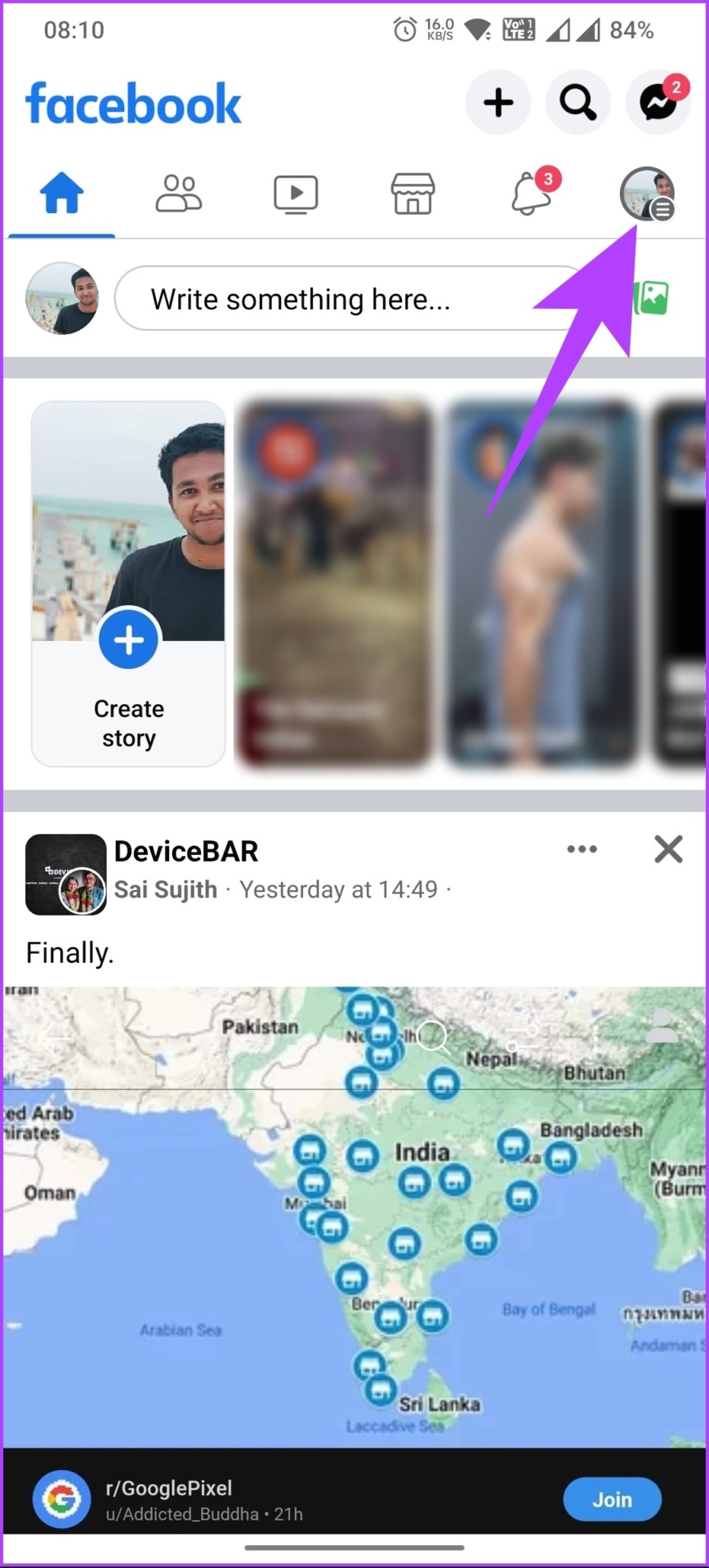
Korak 3: Na zaslonu izbornika dodirnite prikazane profile pored naziva vašeg profila i na donjem listu odaberite stranicu za koju želite promijeniti prikaz ime.
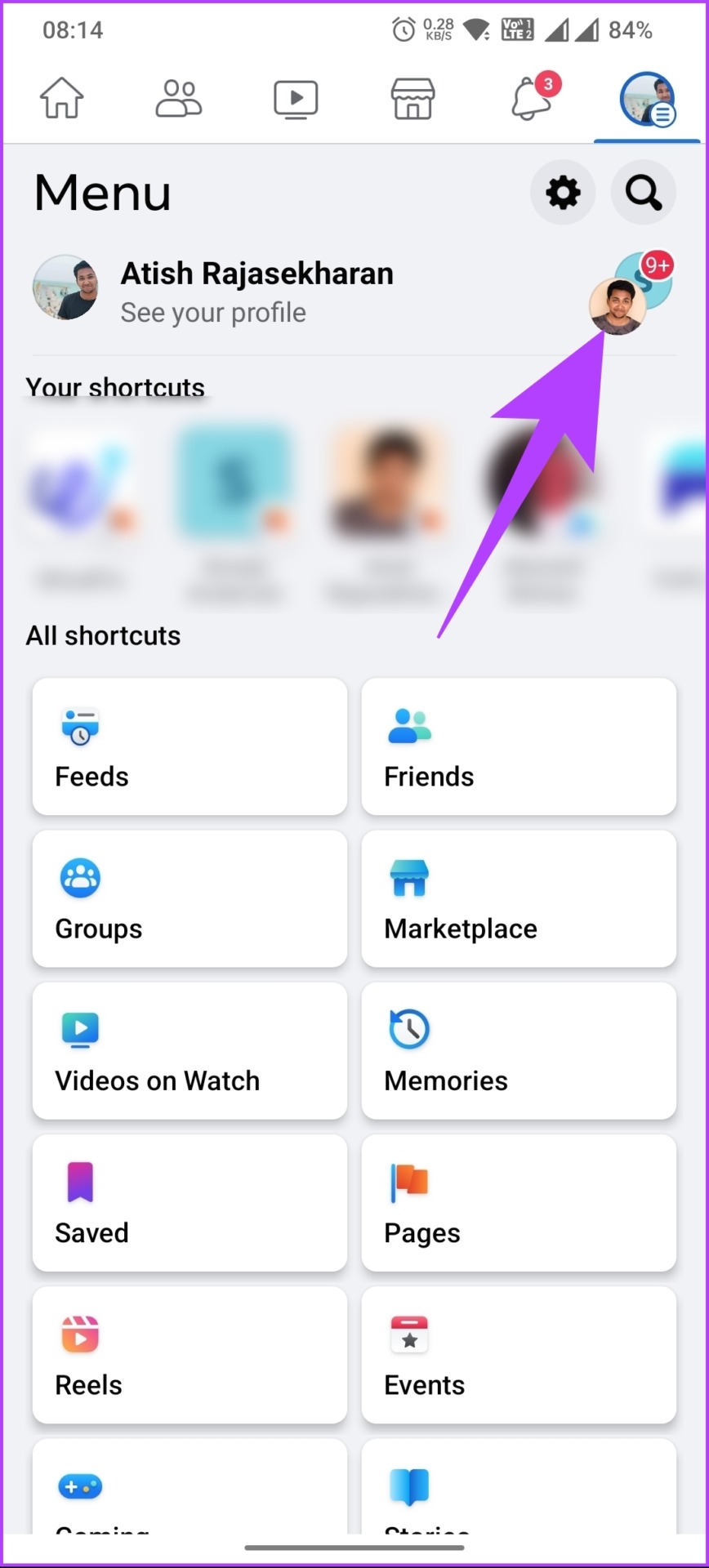
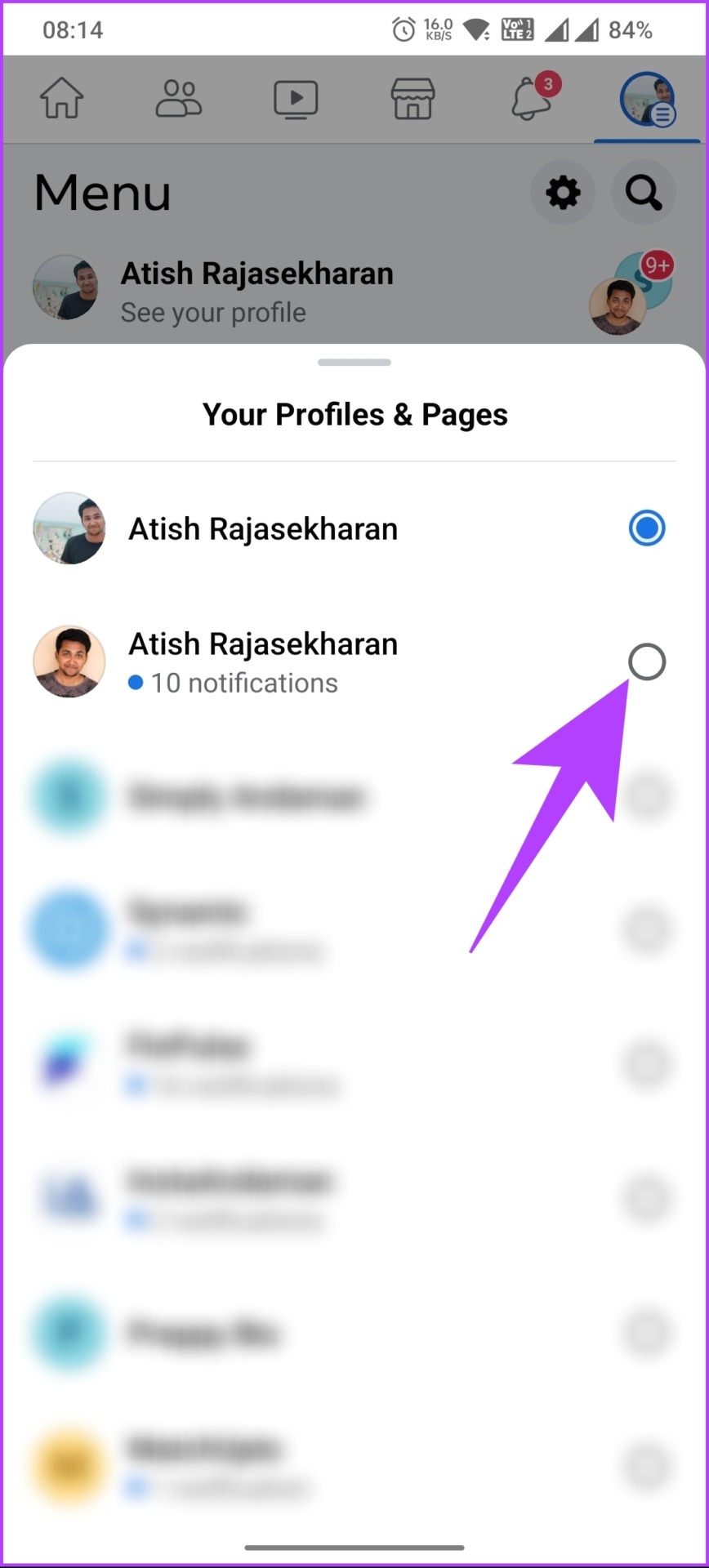
Vidjet ćete ekran na kojem piše:’Prebacivanje na [Facebook ime].’Nakon prebacivanja slijedite korake u nastavku.
4. korak : Dodirnite ikonu s tri vodoravne crte na vrhu.
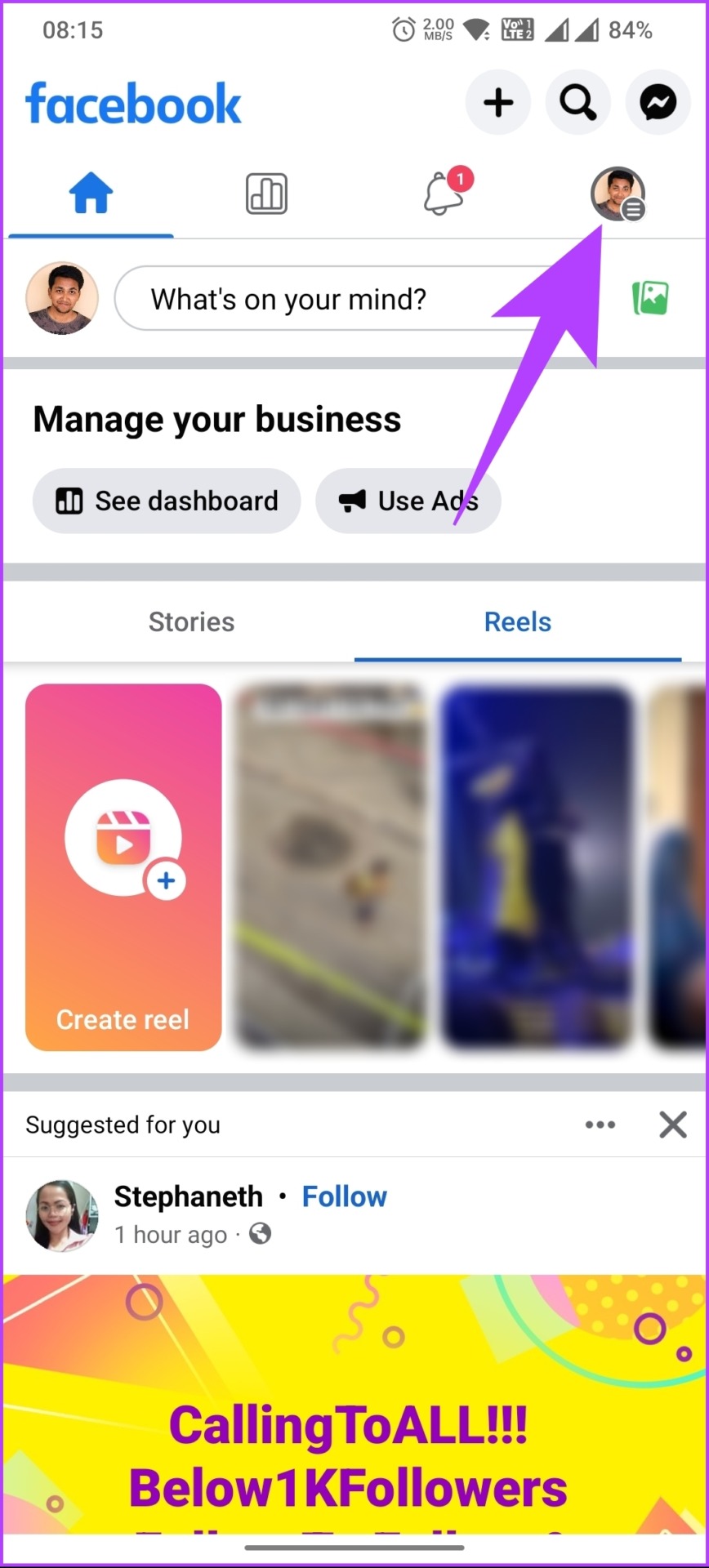
Korak 5: Na zaslonu izbornika pomaknite se do dna i odaberite Postavke i privatnost.
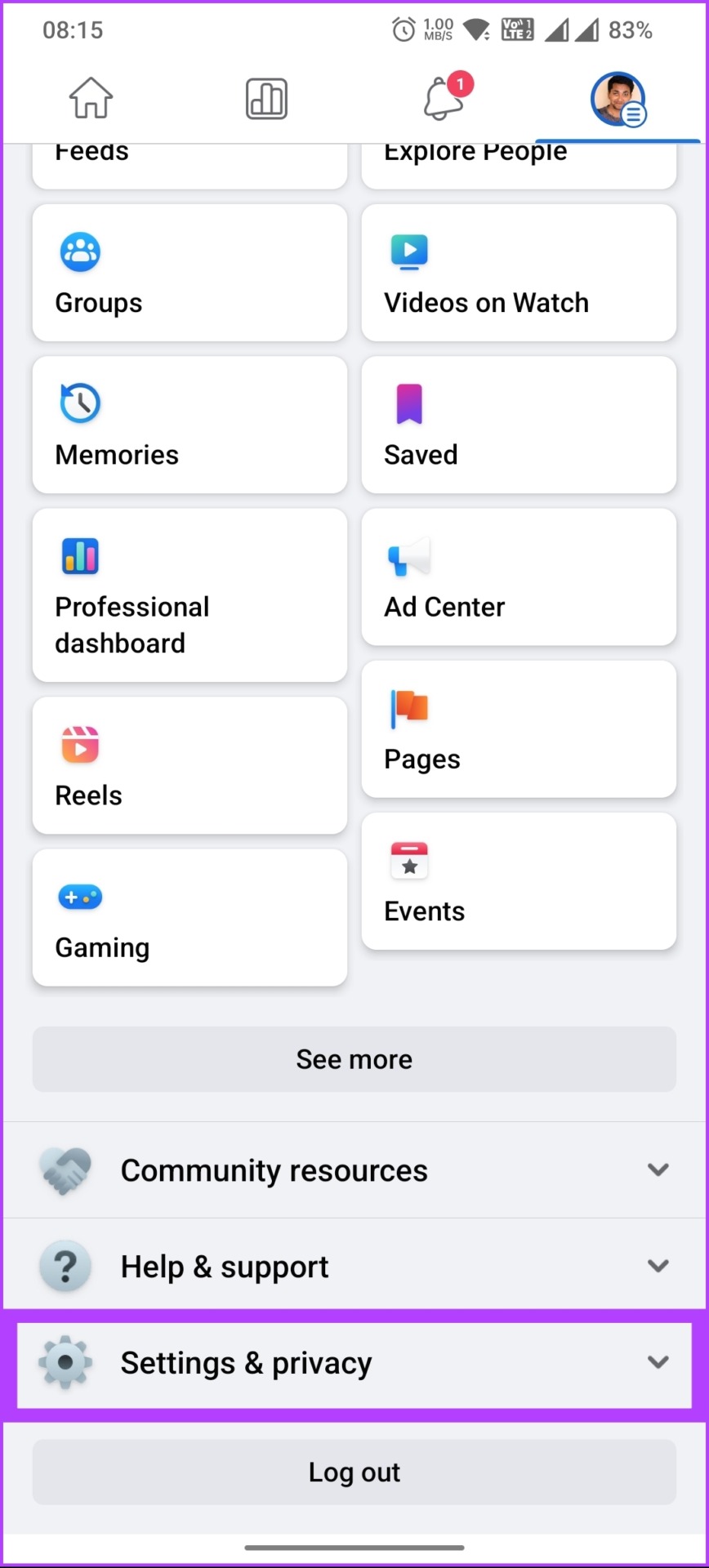
Korak 6: Na padajućem izborniku odaberite Postavke.
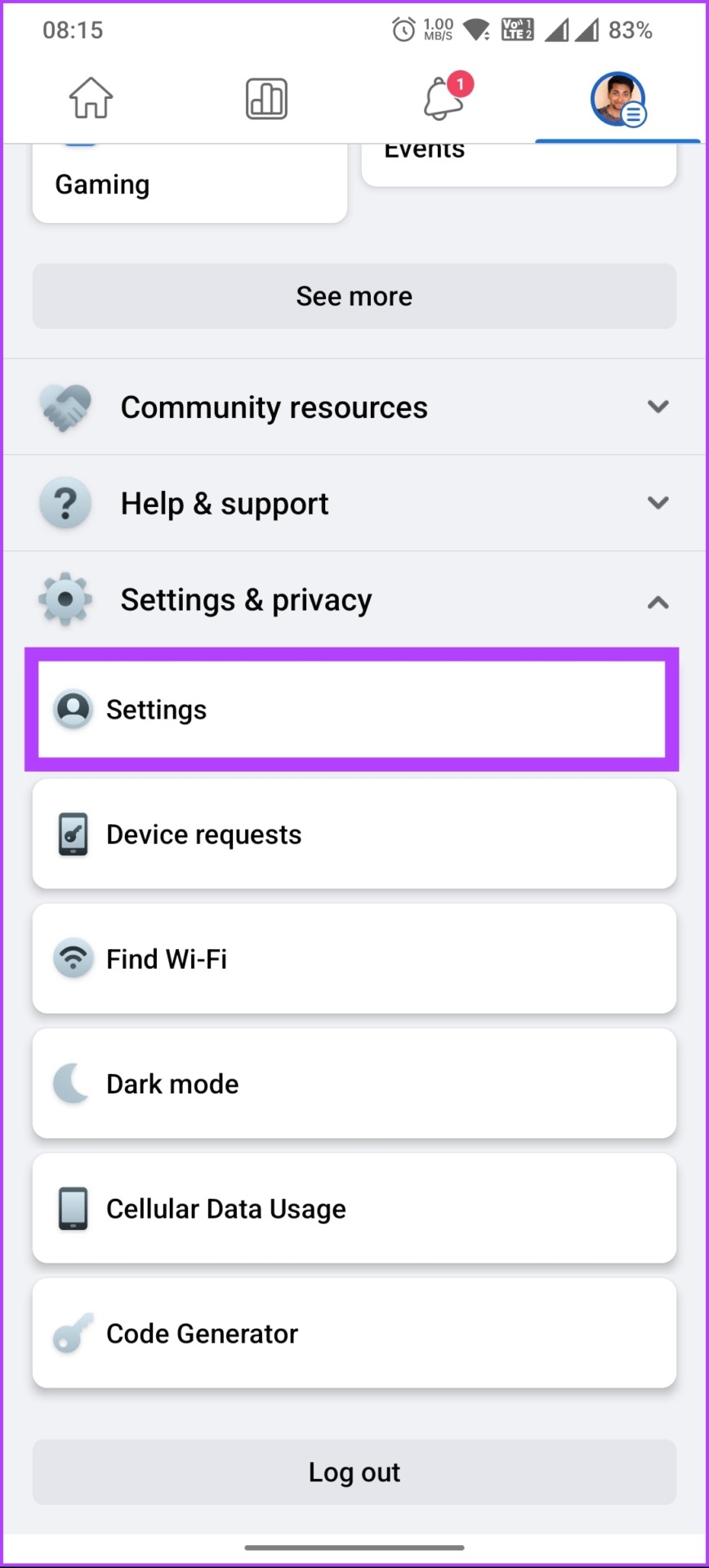
7. korak: Na novi zaslon, dodirnite Postavke stranice i zatim naziv.
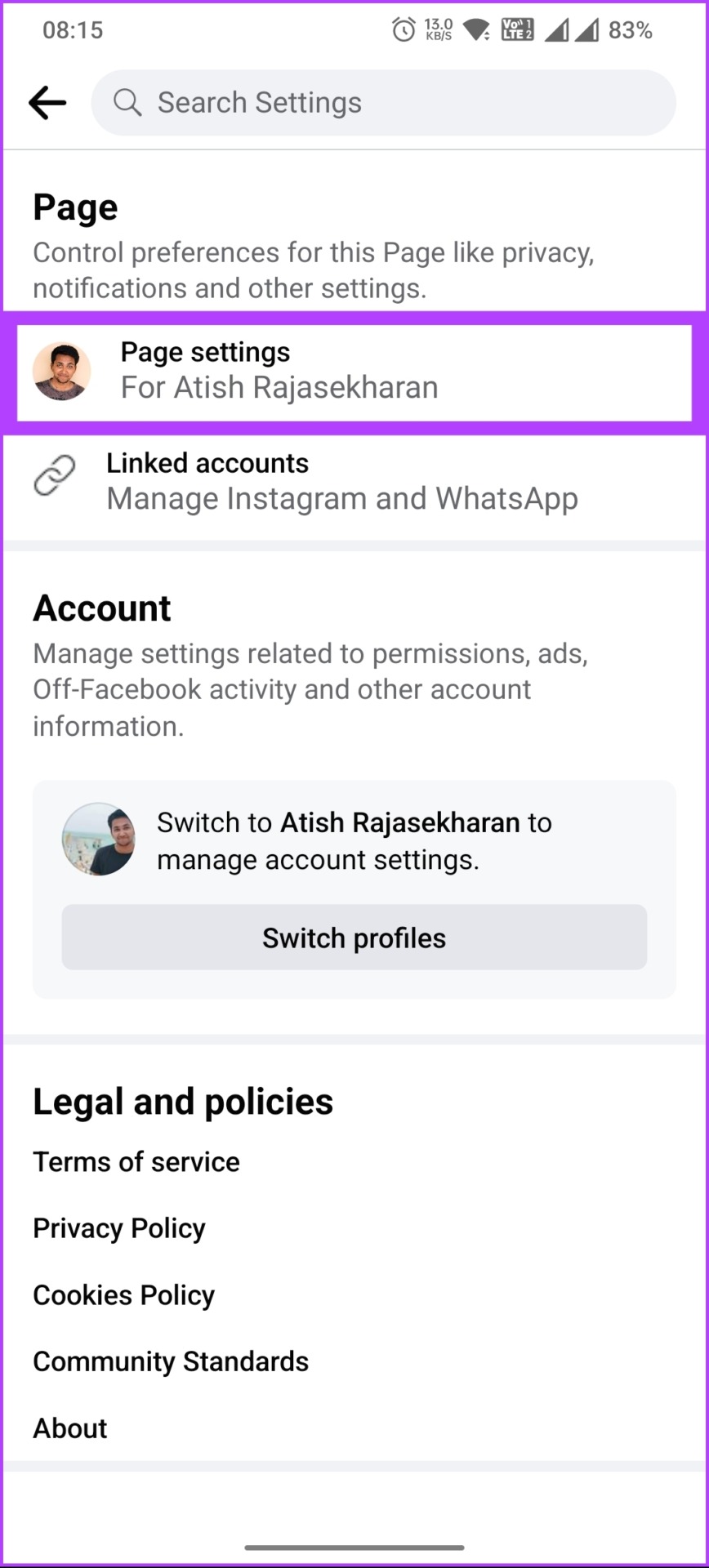
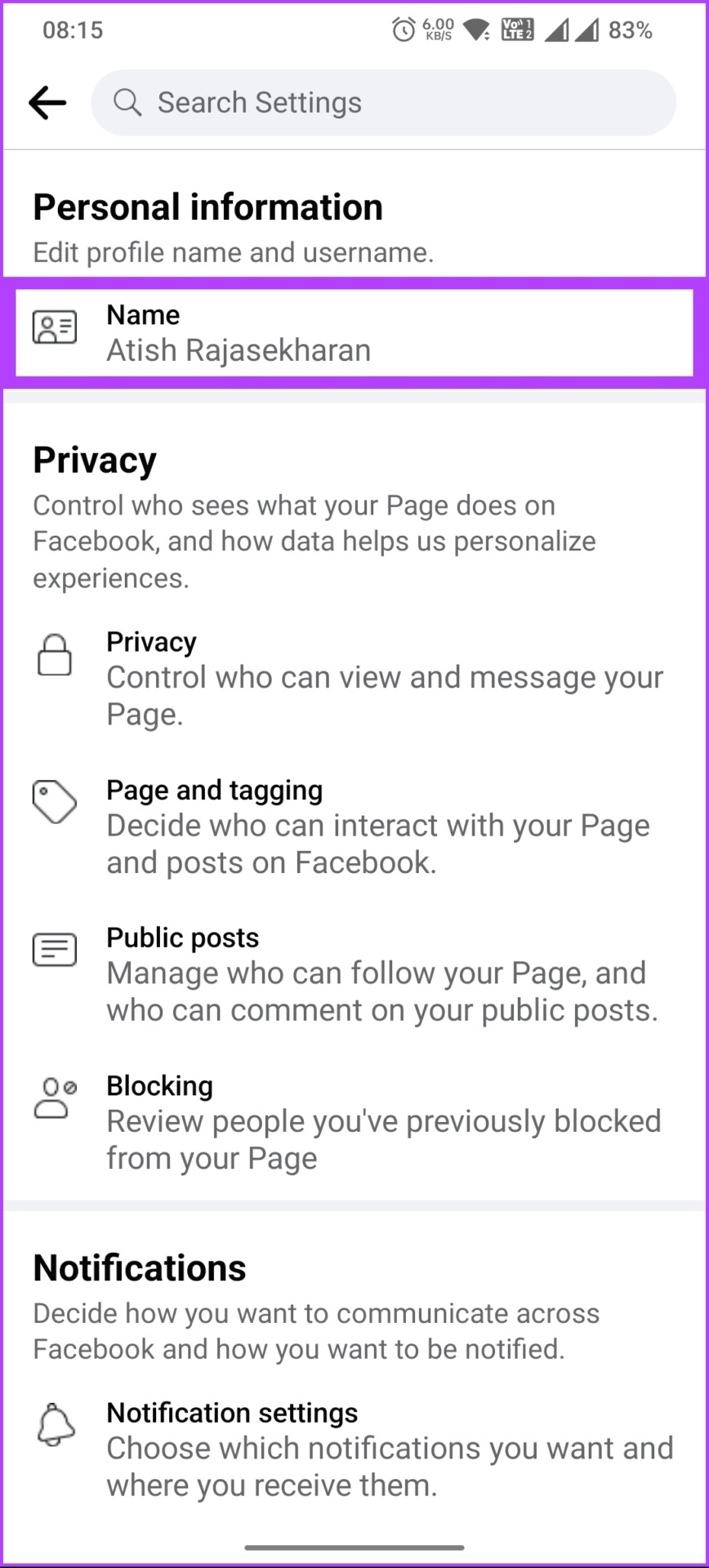
Korak 8: Sada upišite ili promijenite svoje ime i odaberite Pregled promjene.
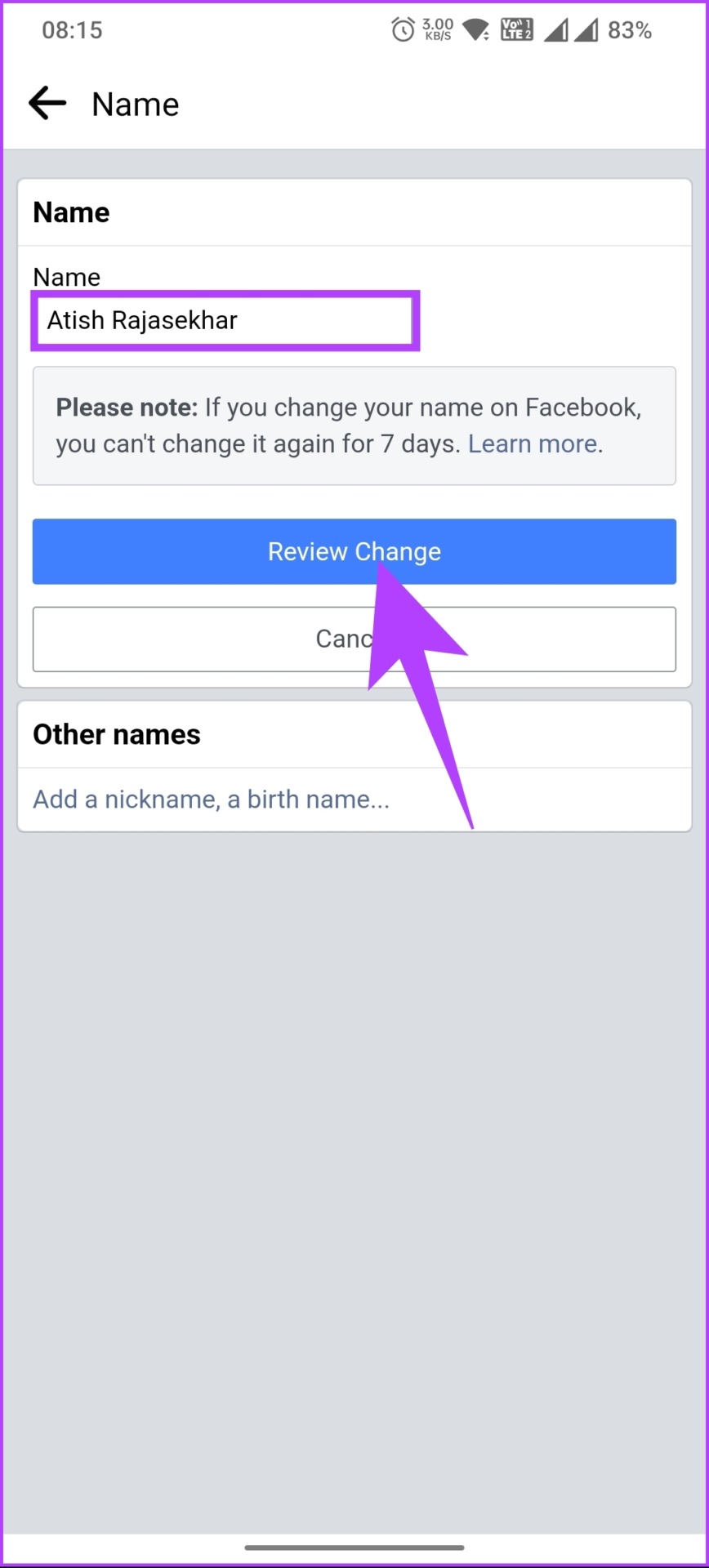
9. korak: Na kraju unesite svoju zaporku i dodirnite Spremi promjene.
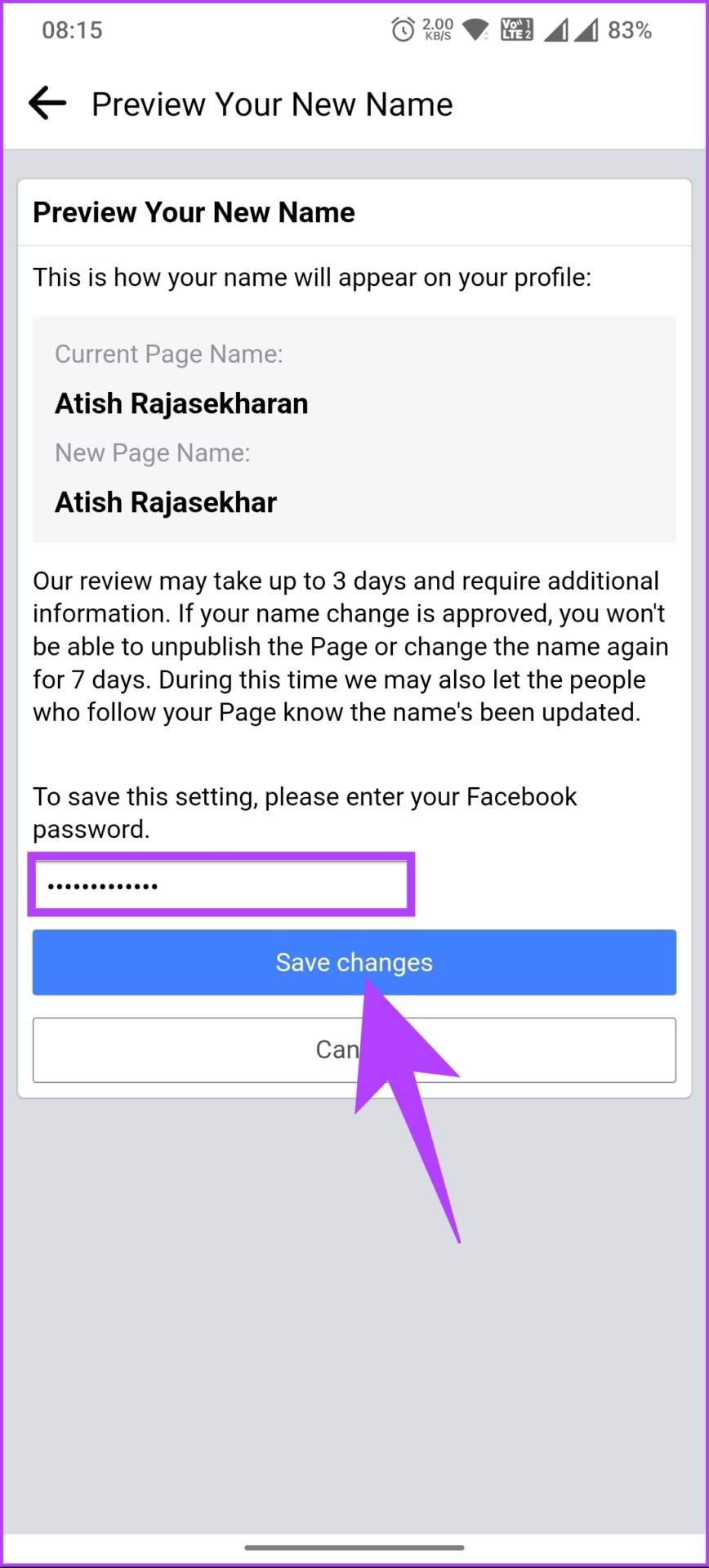
Eto ga. Nakon što Facebookov tim odobri ime, promjene će stupiti na snagu. Sada kada znate kako promijeniti svoj Facebook račun ili naziv stranice, idemo naprijed i promijenimo korisnička imena.
Kako promijeniti Facebook korisničko ime za osobni račun
Facebook vam omogućuje postavljanje korisničkog imena , međutim, samo jednom. I, za razliku od promjene imena, ne možete promijeniti svoje Facebook korisničko ime iz mobilne aplikacije Facebook. Dakle, ako ste novi ili još niste postavili svoje korisničko ime, slijedite upute u nastavku.
Napomena: Facebook vam možda neće dopustiti stvaranje ili postavljanje korisničkog imena za nova stranica ako ste nedavno izradili nekoliko novih stranica.
1. korak: Otvorite Facebook u željenom pregledniku i prijavite se sa svojim vjerodajnicama.
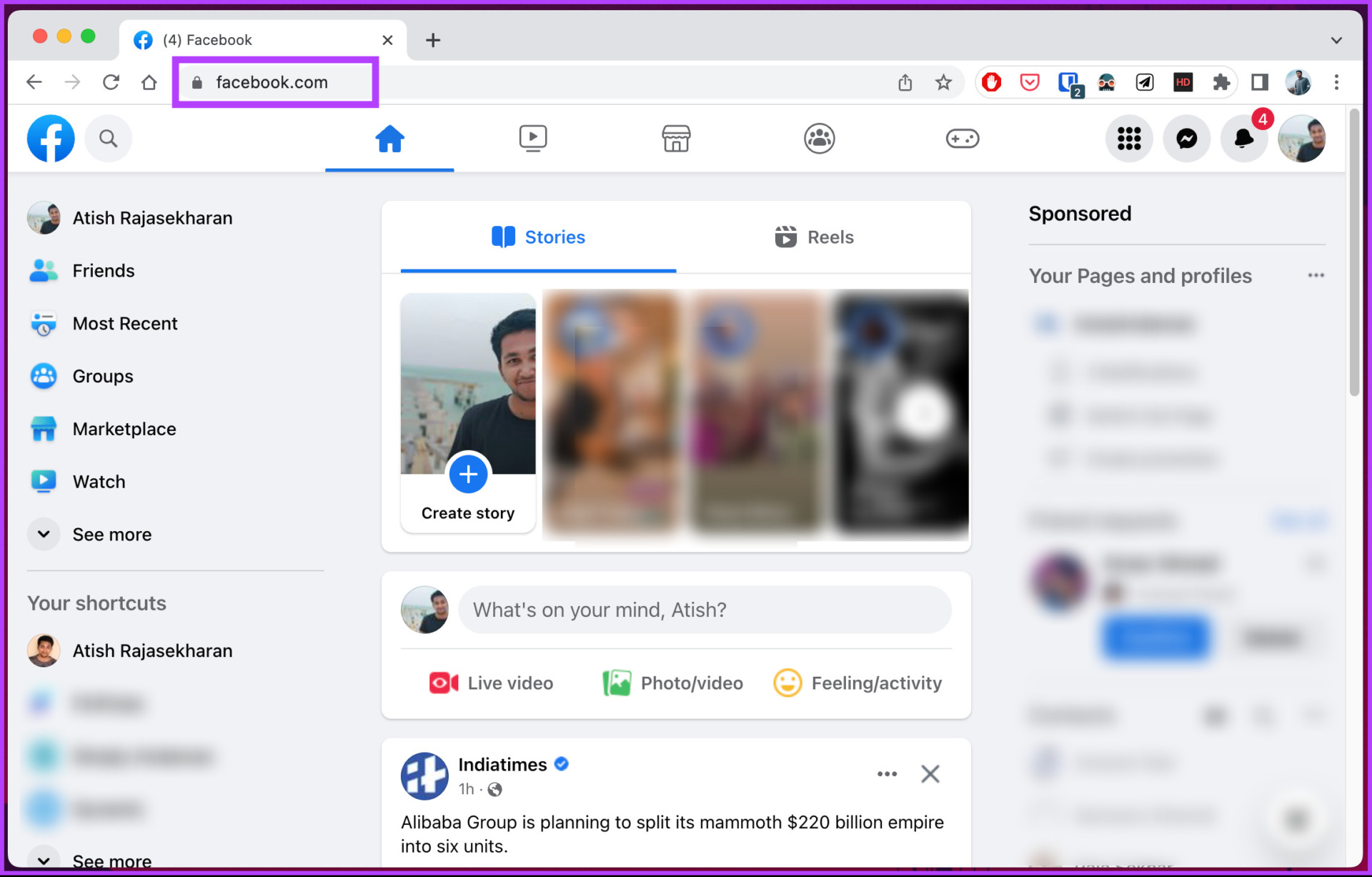
2. korak: Kliknite na svoj profil sliku u gornjem desnom kutu.
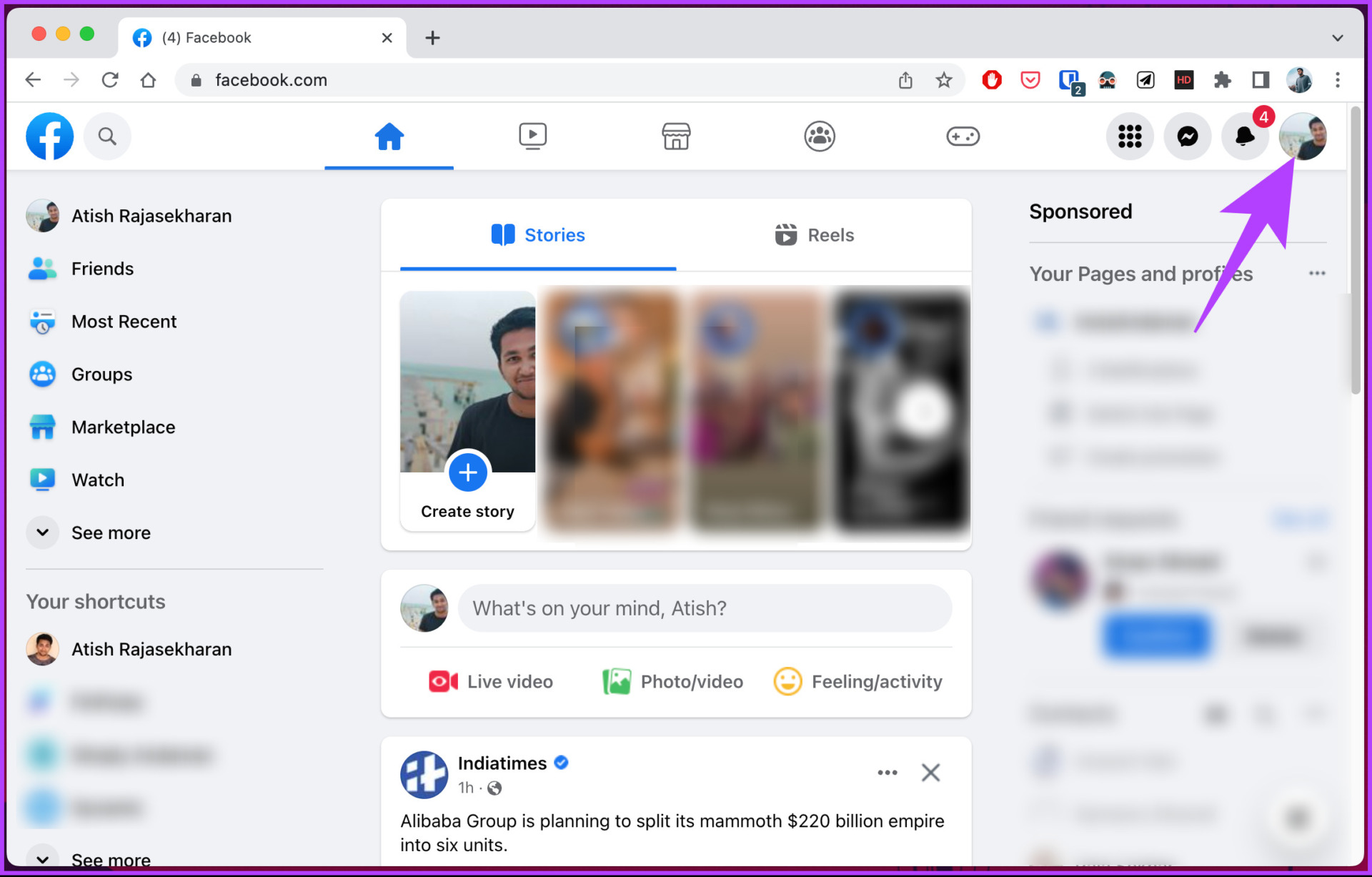
3. korak: Odaberite Postavke i privatnost s padajućeg izbornika.
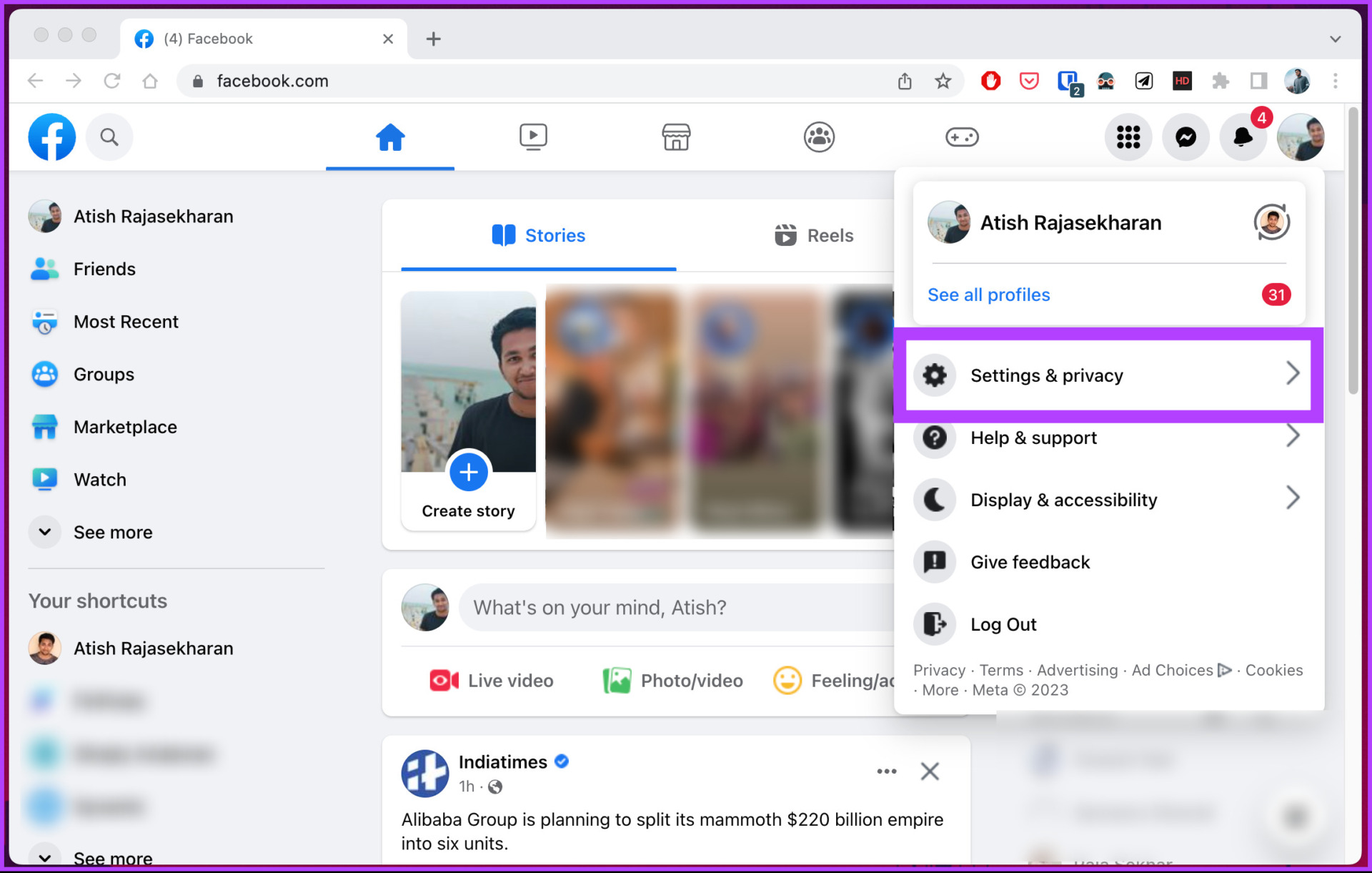
Korak 4: Odaberite Postavke.
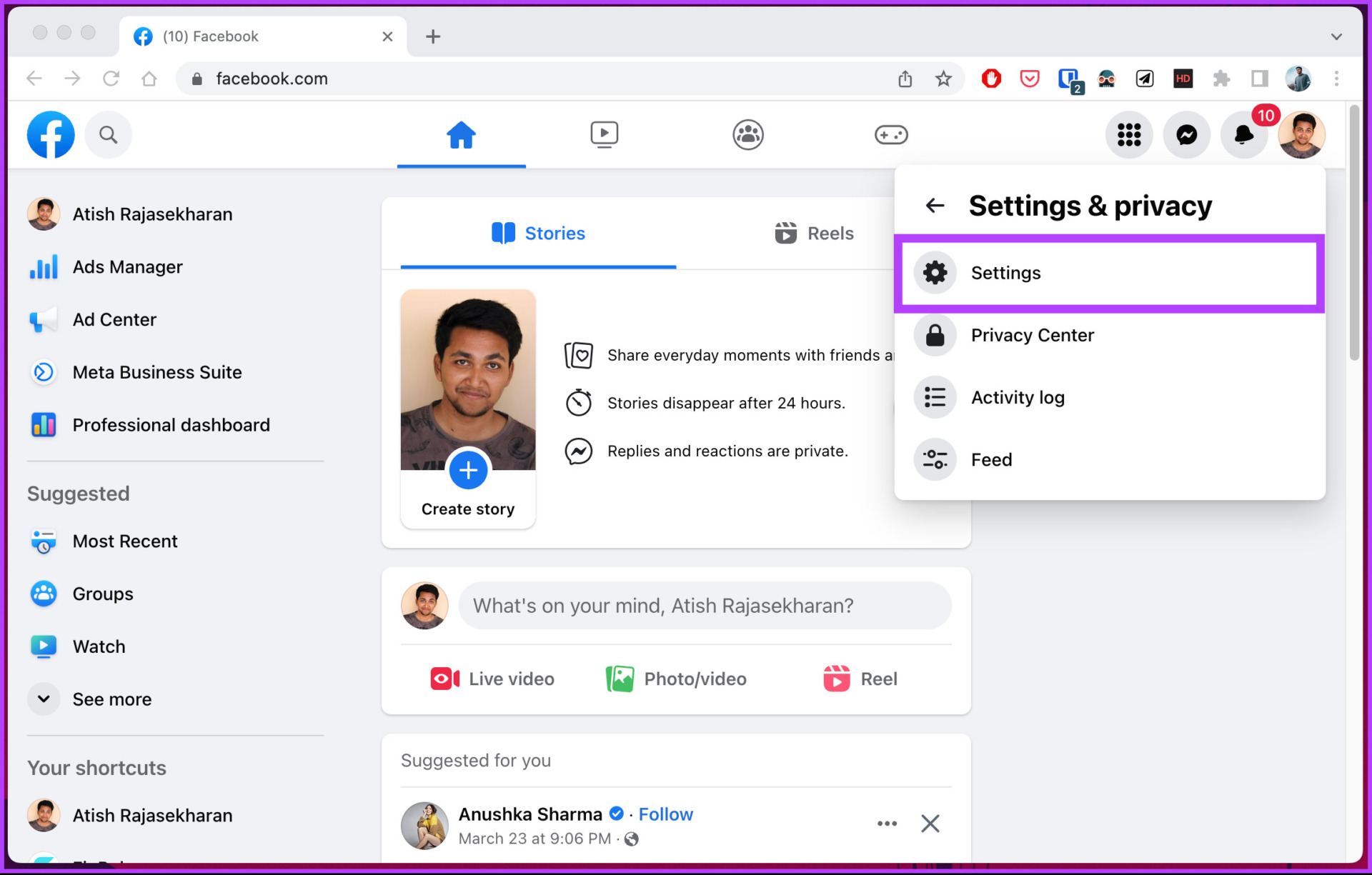
Korak 5: Pod Općim postavkama profila kliknite Uredi pored korisničkog imena.
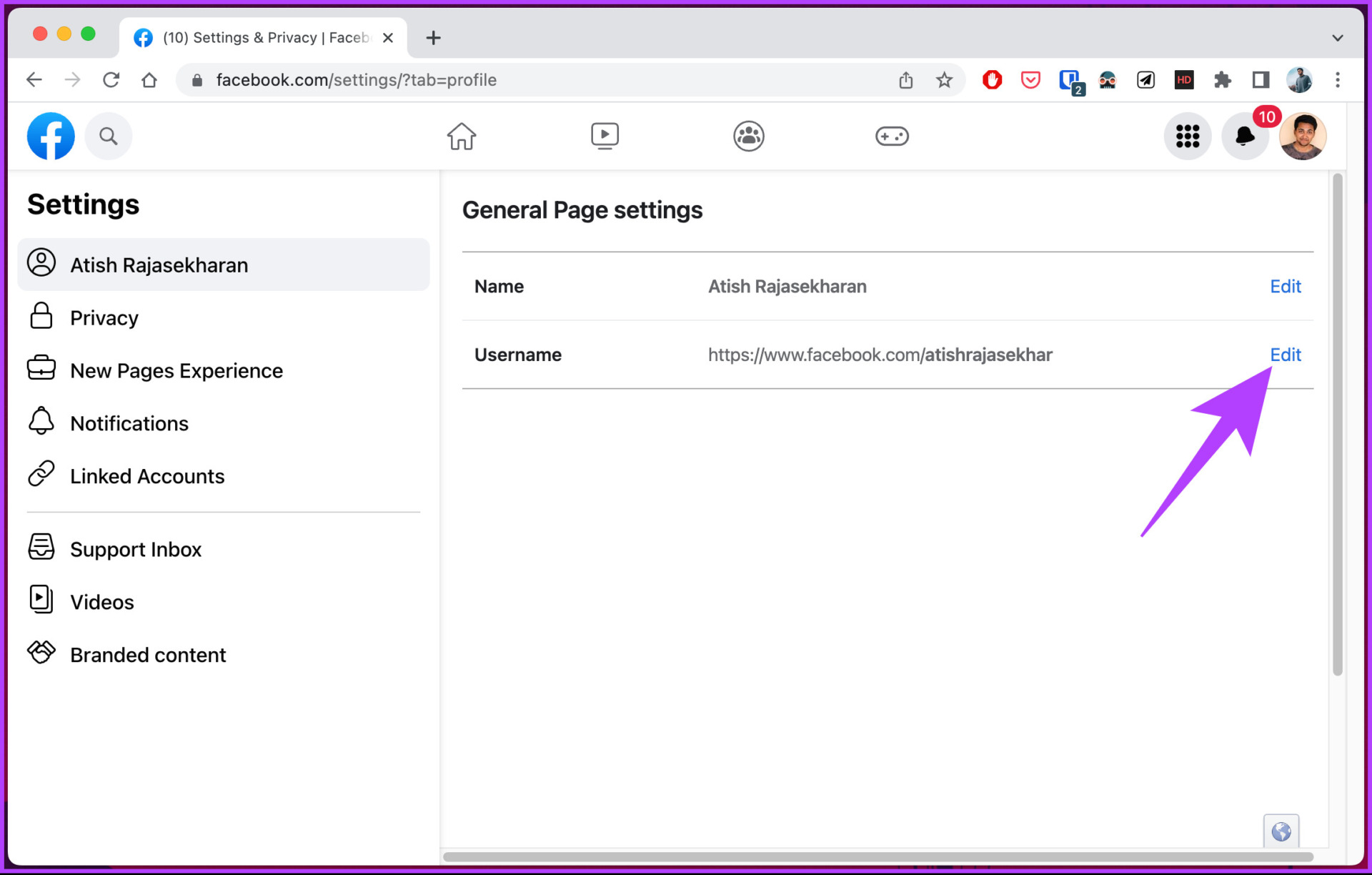
Korak 6: Unesite željeno korisničko ime i ako kaže’Korisničko ime je dostupno,’kliknite Spremi promjene.
Napomena: Ako piše’Korisničko ime nije dostupno, morate promijeniti ili podesiti svoje korisničko ime i provjeriti ponovno. Ne postoji način da se zaobiđe ova obvezna prepreka.
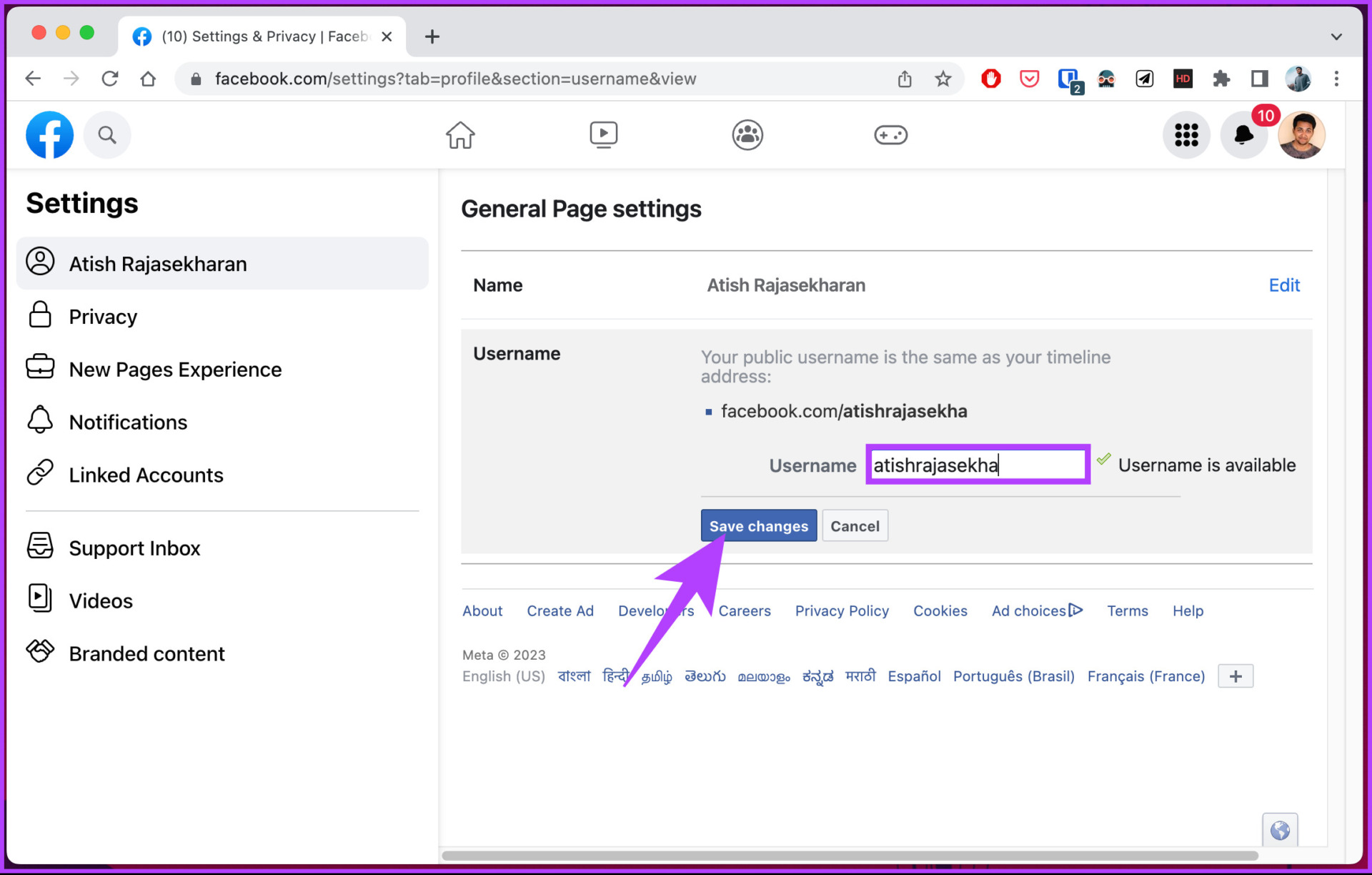
To je to. Od sada će vaš račun biti identificiran ovim jedinstvenim korisničkim imenom. Sada, ako želite promijeniti korisničko ime svoje Facebook stranice, prijeđite na sljedeću metodu.
Kako promijeniti korisničko ime za Facebook za poslovni račun
Promjena korisničkog imena za Facebook za poslovni račun ne razlikuje se od promjene korisničkog imena vašeg osobnog profila. Slijedite dolje navedene upute.
1. korak: Otvorite Facebook u željenom pregledniku i prijavite se sa svojim vjerodajnicama.
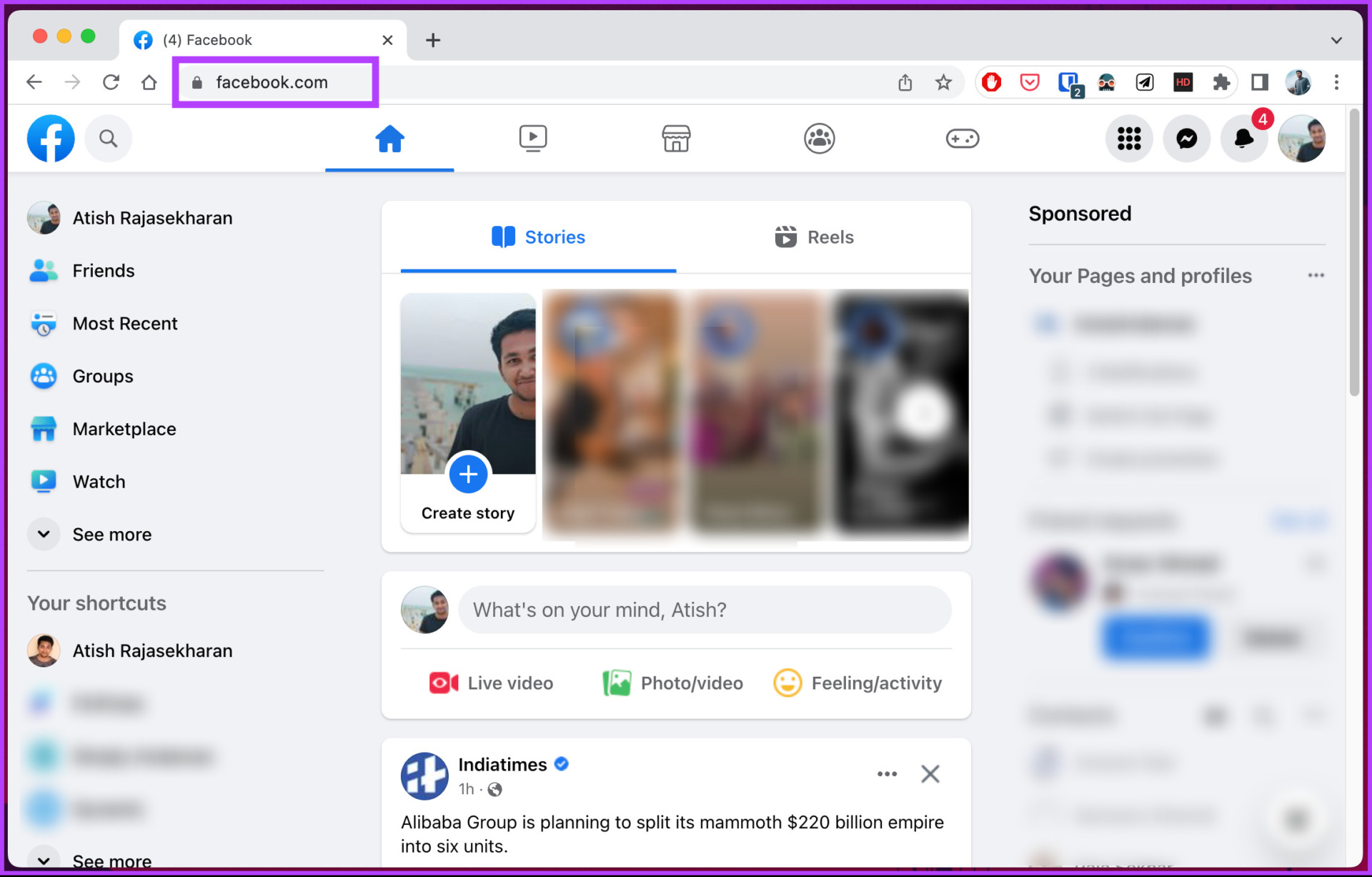
Korak 2: Kliknite svoju profilnu sliku na vrhu desni kut.
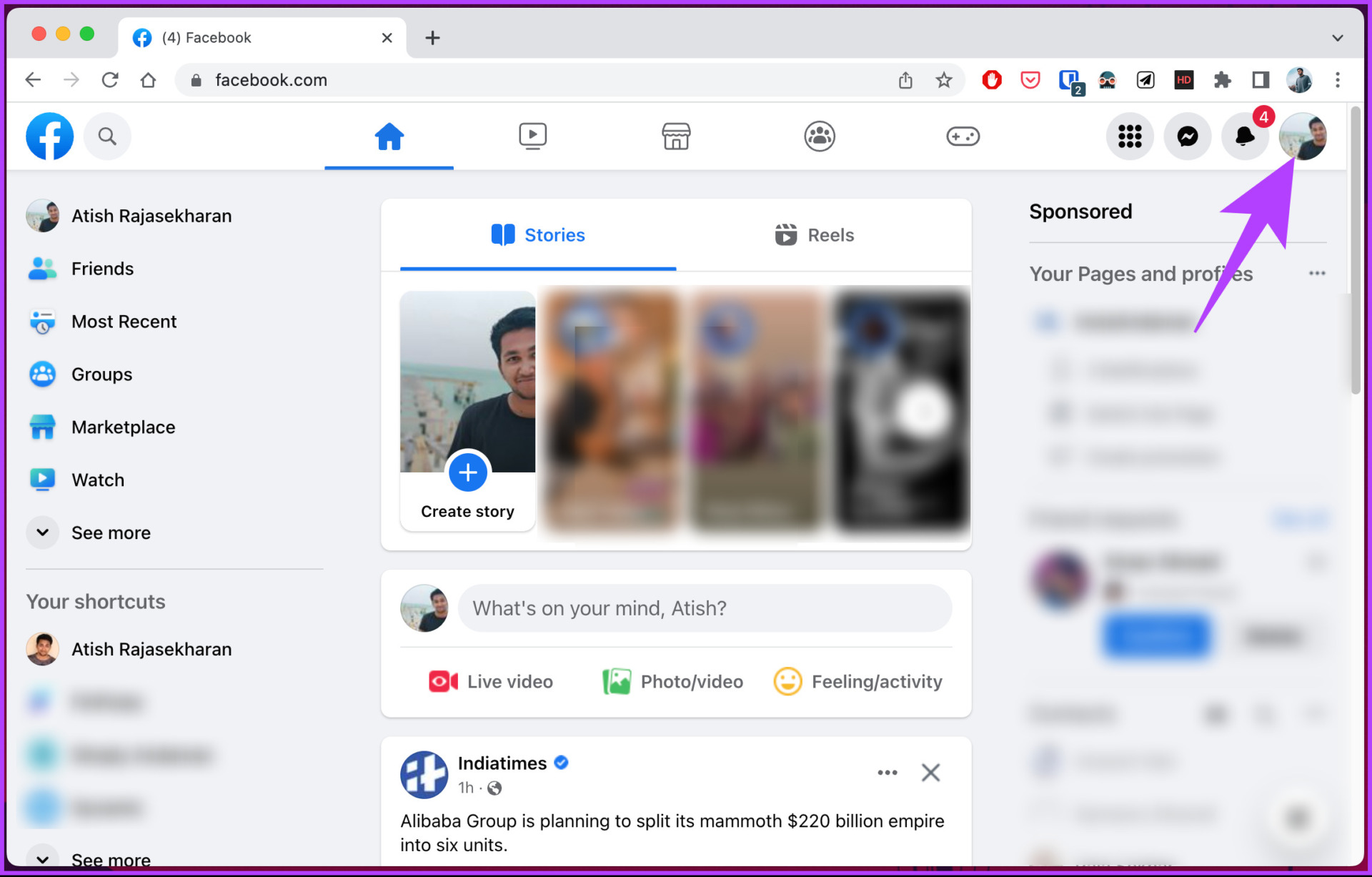
3. korak: Na padajućem izborniku kliknite na Vidi sve profile.
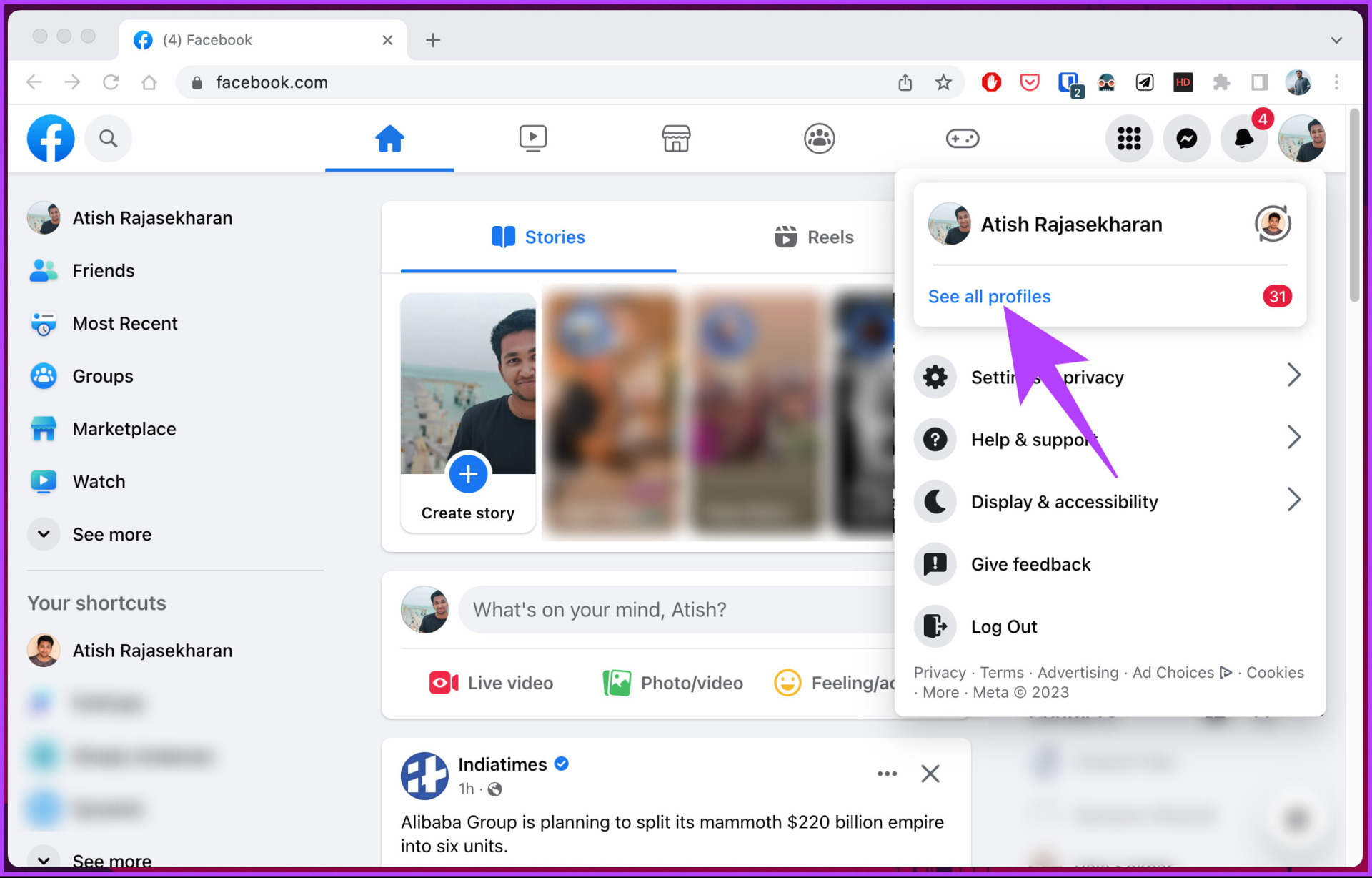
Korak 4: Odaberite stranicu kojoj želite promijeniti naziv.
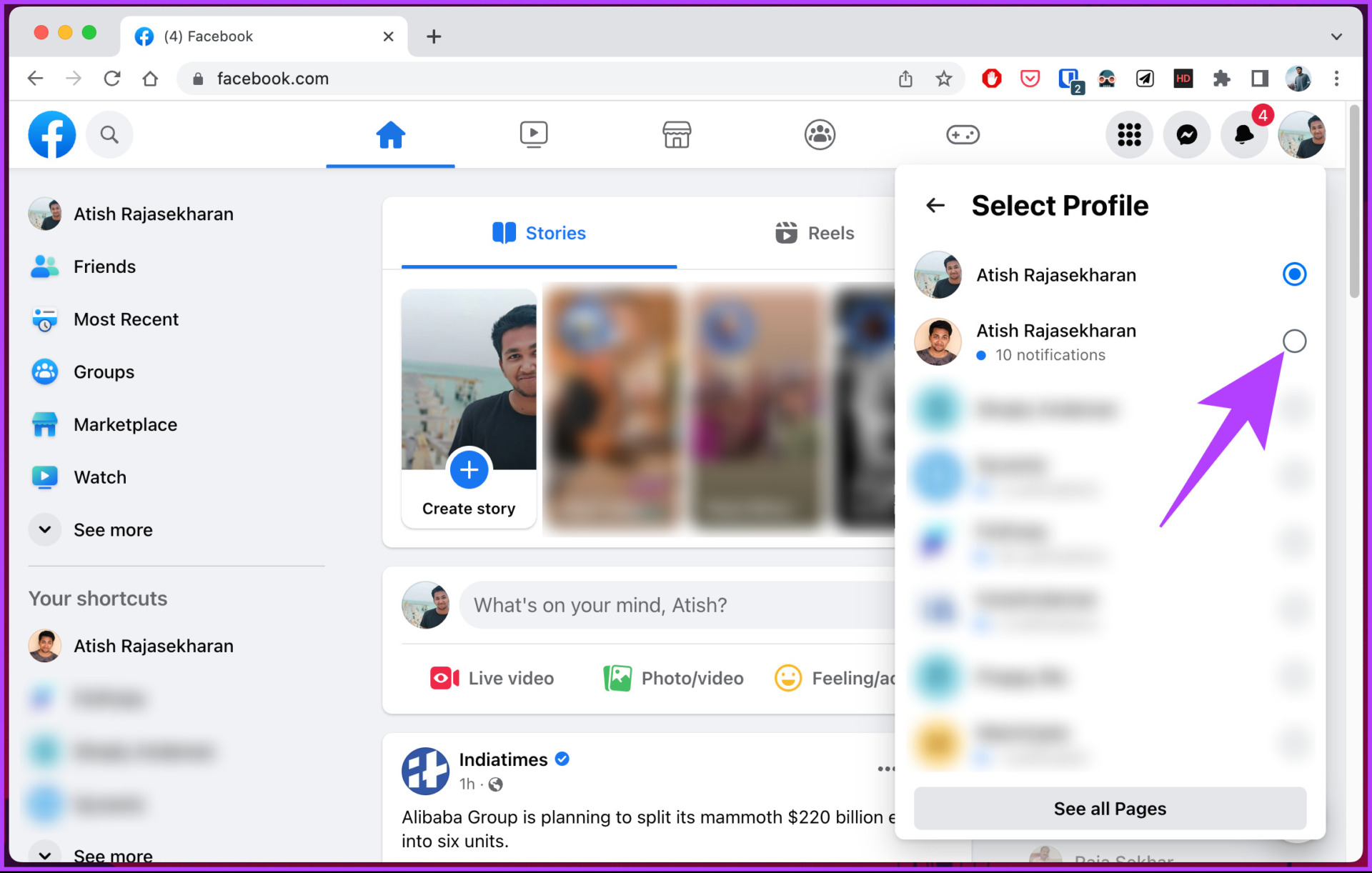
Vidjet ćete zaslon na kojem piše:’Prebacivanje na [Facebook ime].’Nakon prebacivanja slijedite korake u nastavku.
Korak 5: Kliknite svoju profilnu sliku u gornjem desnom kutu.
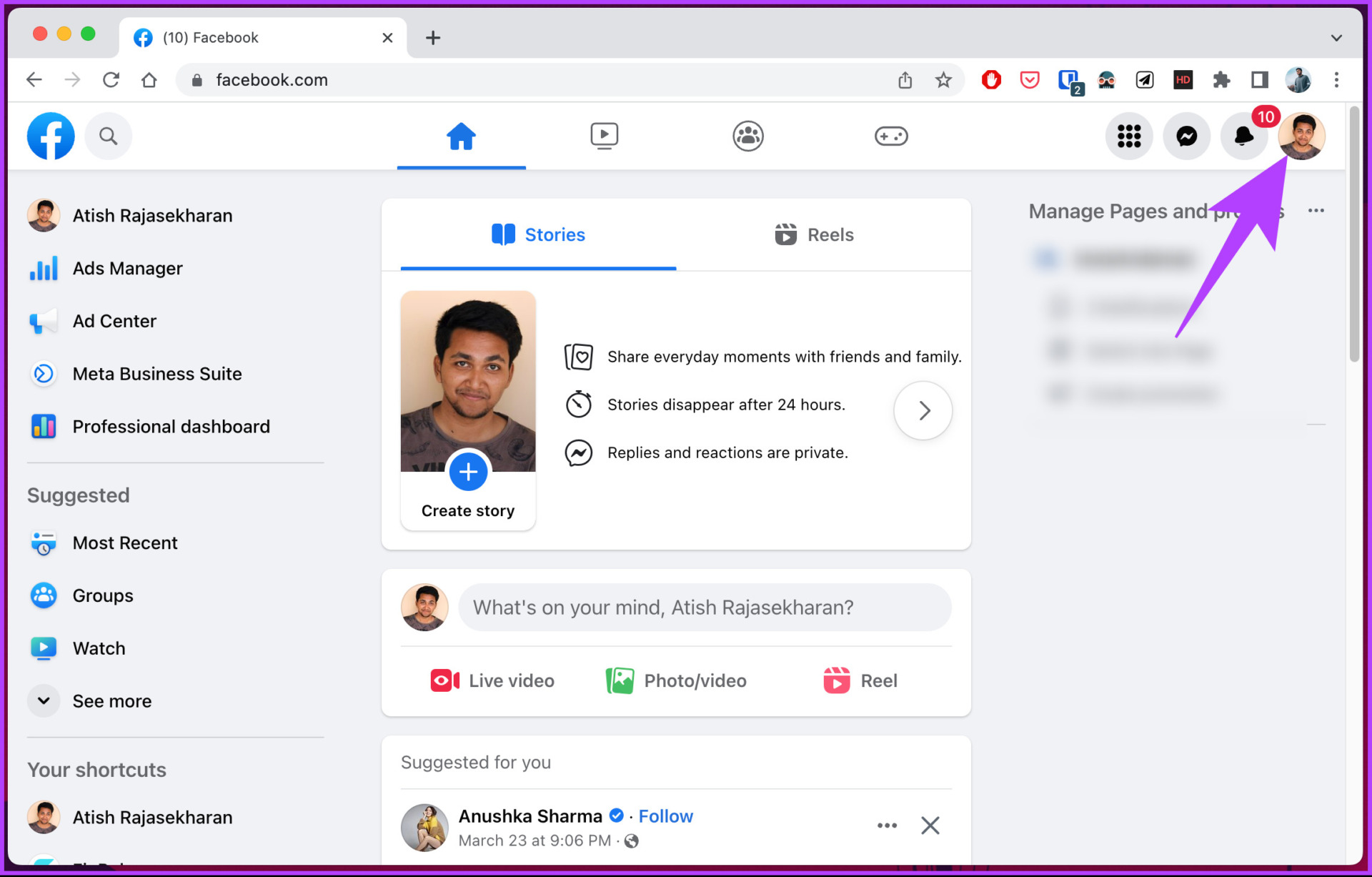
Korak 6: Odaberite Postavke i privatnost s padajućeg izbornika.
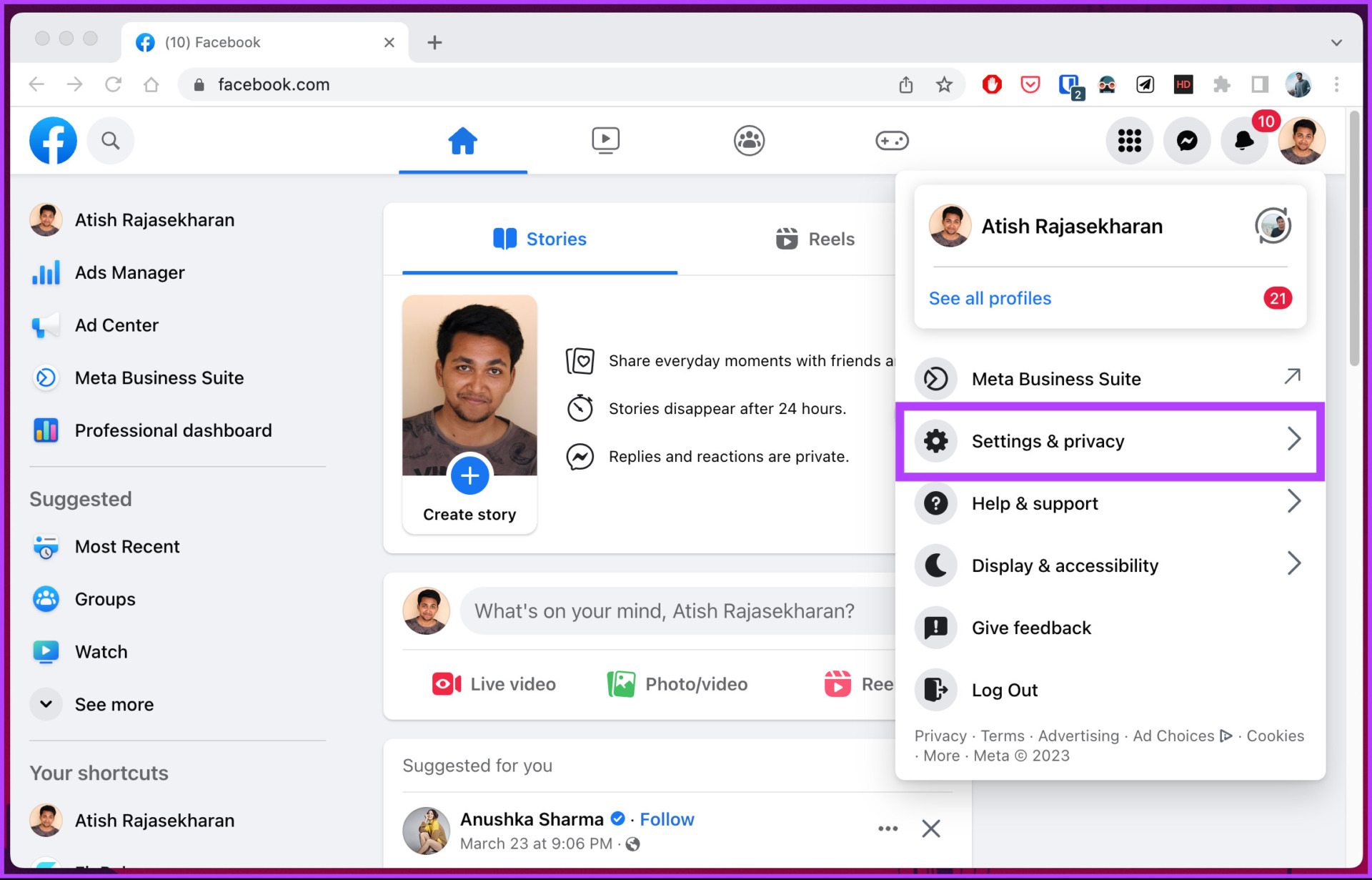
7. korak: Odaberite Postavke.
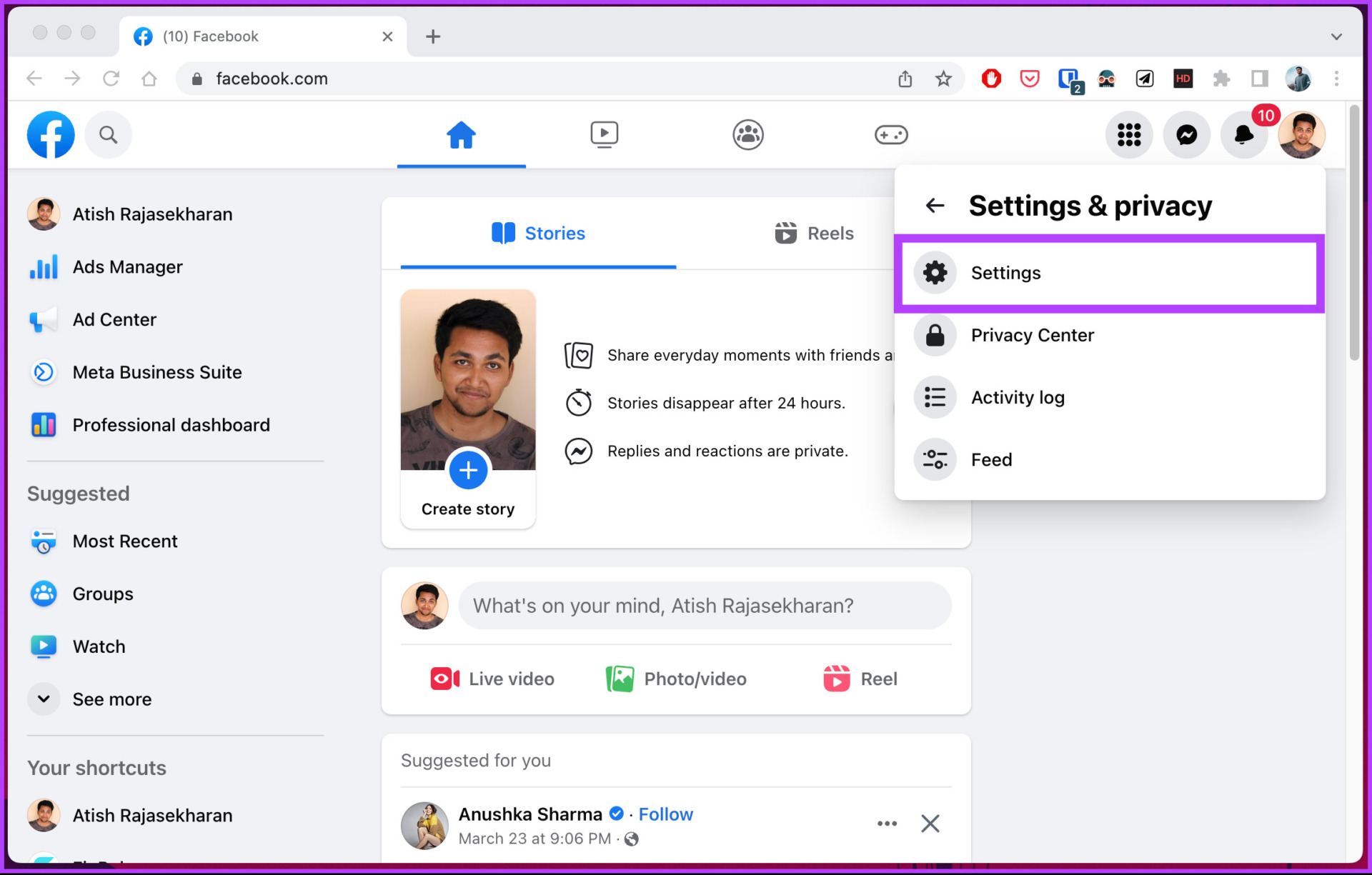
Korak 8: Pod općim postavke profila, kliknite Uredi pored korisničkog imena.
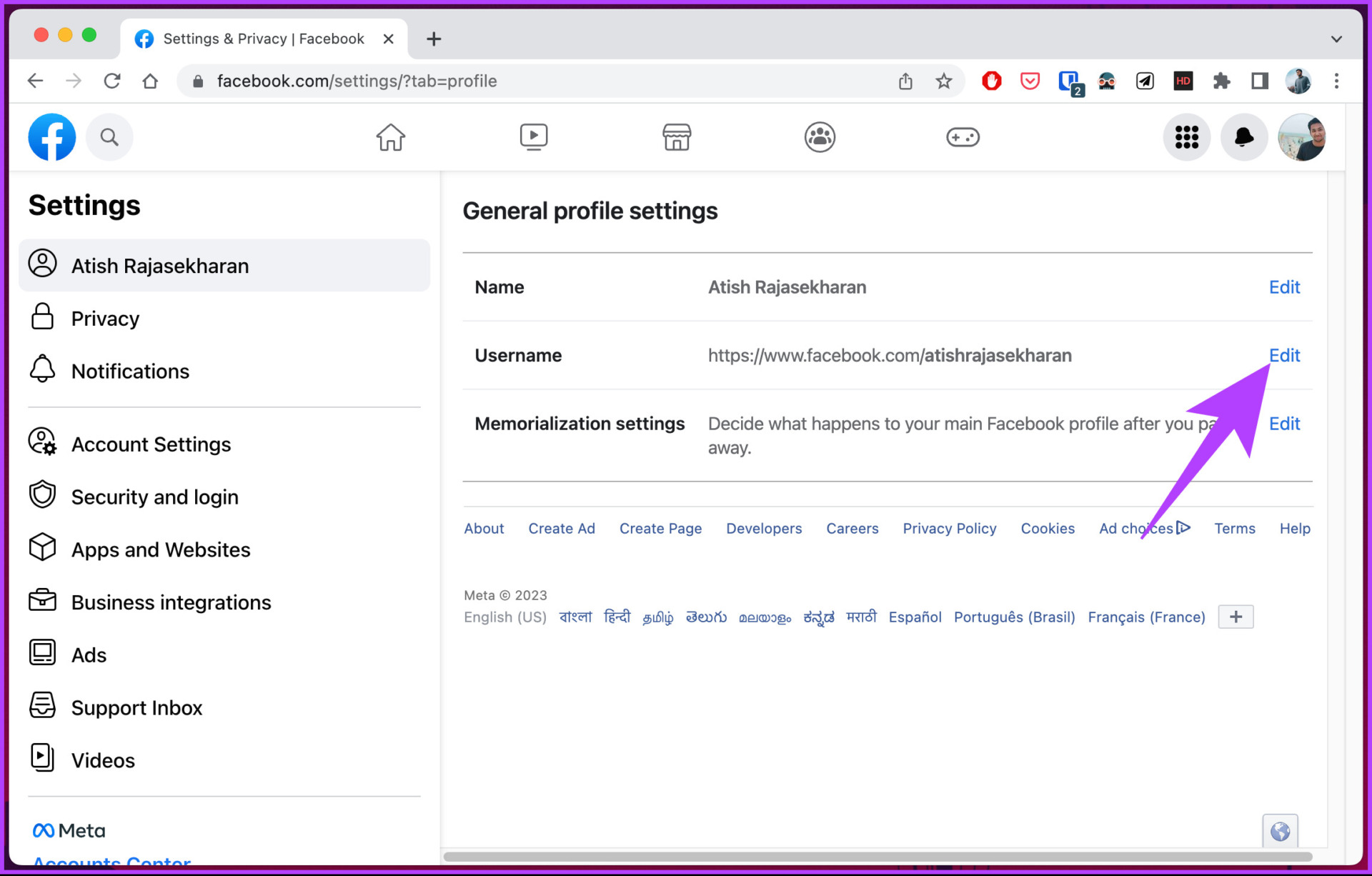
Korak 9: Unesite svoje željeno korisničko ime i ako piše’Korisničko ime je dostupno,’kliknite Spremi promjene.
Napomena: Ako piše’Korisničko ime nije dostupno,’promijenite ili dotjerajte svoje korisničko ime i provjerite ponovno. Ne postoji način da se zaobiđe ova greška.
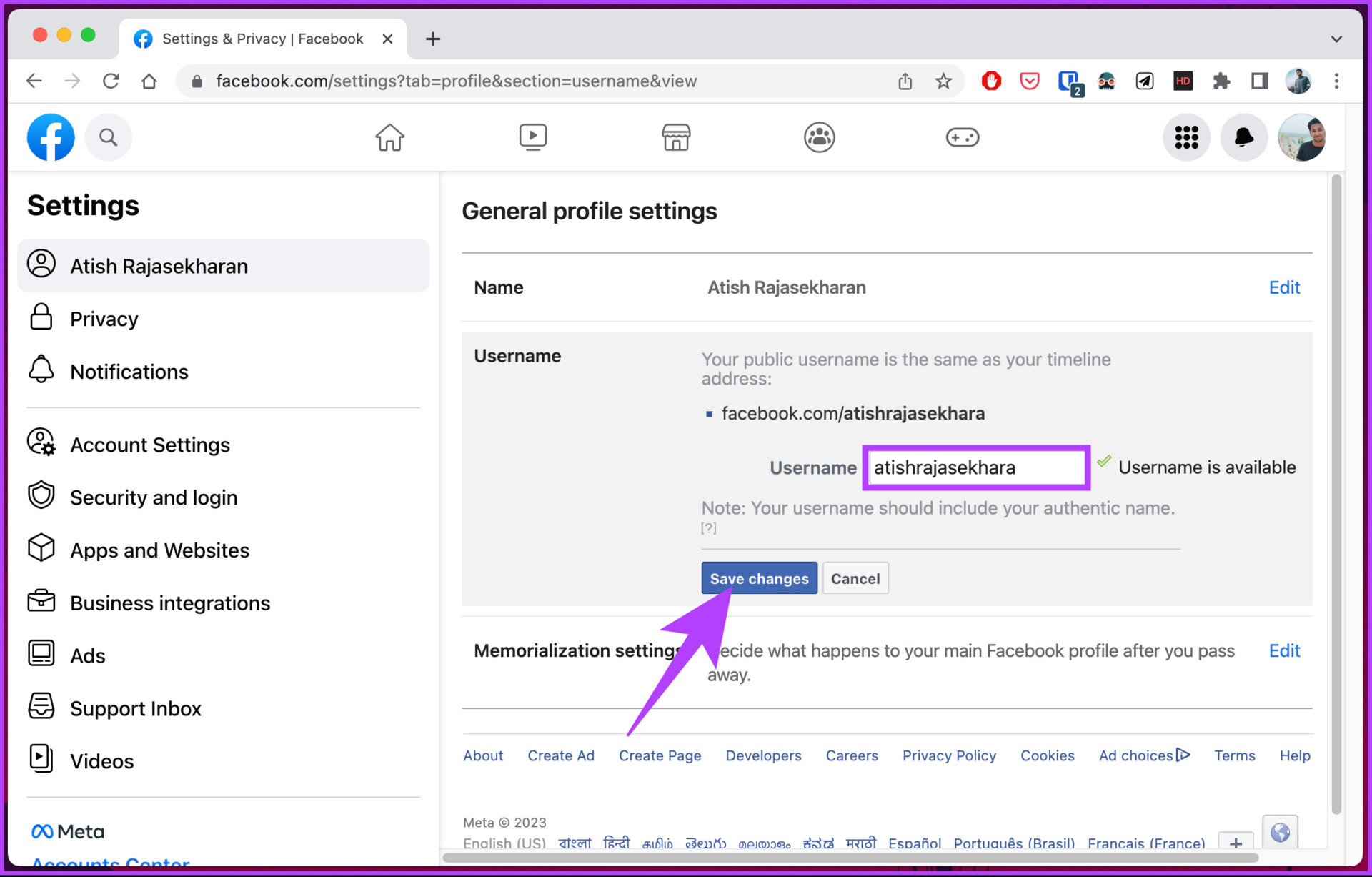
Eto ga. Korisničko ime vaše Facebook stranice je promijenjeno. Ako imate bilo kakvih pitanja koja smo propustili riješiti, pogledajte sljedeći odjeljak.
Često postavljana pitanja o promjeni korisničkog imena za Facebook
1. Zašto ne mogu promijeniti svoje Facebook ime?
Jedan od najčešćih razloga zašto ne možete promijeniti svoje Facebook ime je to što vam Facebook dopušta promjenu korisničkog imena samo jednom svakih 60 dana. Dakle, ako ste već promijenili svoje korisničko ime unutar ovog vremenskog okvira, morat ćete pričekati to razdoblje.
Osim toga, ako vaše željeno ime krši Facebookove smjernice, ne možete koristiti novo ime.
2. Mogu li vratiti svoje staro Facebook korisničko ime?
Ako ste prethodno postavili korisničko ime za svoj Facebook račun, nažalost, ne postoji službeni način da ga promijenite. Iako možete pokušati kontaktirati podršku za Facebook za pomoć, važno je imati na umu da je vjerojatnost da ćete moći promijeniti svoj korisničko ime ponovno je nisko.
3. Mogu li korisnici Facebooka imati isto ime?
Da, Facebook dopušta da više korisnika ima isto ime. Međutim, svaki korisnik mora imati jedinstveno korisničko ime, koje je personalizirani URL koji se pojavljuje u adresnoj traci vašeg web preglednika nakon’facebook.com/’. Dakle, iako dva korisnika mogu imati isto ime, imat će različita korisnička imena.
Osvježite svoj Facebook račun
Sada kada znate kako promijeniti svoje ime i korisničko ime na Facebooku, možete ažurirajte podatke o svom profilu, učinite ga profesionalnijim ili počnite ispočetka. Možda biste također željeli pročitati kako promijeniti korisničko ime na Instagramu.
